advertisement
▼
Scroll to page 2
of
96
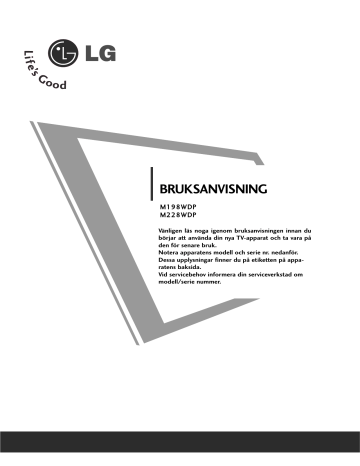
BRUKSANVISNING
M198WDP
M228WDP
Vänligen läs noga igenom bruksanvisningen innan du
börjar att använda din nya TV-apparat och ta vara på
den för senare bruk.
Notera apparatens modell och serie nr. nedanför.
Dessa upplysningar finner du på etiketten på apparatens baksida.
Vid servicebehov informera din serviceverkstad om
modell/serie nummer.
FÖRBEREDELSE
KONTROLLER PÅ FRONTPANELEN
■
Detta är en förenklad bild av en frontpanel.Den frontpanel som visas här kan se något annorlunda ut än den på
din TV.
Knapp MENU OK(meny knapp
en
INPUT knapp)
INPUT
MENU
OK
PROGRAMME
VOLUME
(volymknappar) (programknappar)
VOL
PR
• Fjärrkontrollsensor
• Strömindikator
• Strömsensor
1
FÖRBEREDELSE
INFORMATION PÅ BAKSIDAN
■
Detta är en förenklad representation av bakre sidan. Den frontpanel som visas här kan se något annorlunda ut
än den på din TV.
2
4
3
AC IN
AV
V2
1
5
PCMCIA
CARD SLOT
EJECT
ANTENNA IN
RS-232C IN
(CONTROL & SERVICE)
RGB (PC) IN
COMPONENT IN
VIDEO
AUDIO
Y
8
PB
PR
L
R
6
SERVICE
ONLY
10
1
PCMCIA-plats (Personal Computer Memory
Card International Association).
(Denna funktion finns inte i alla länder.)
6
Komponentingång
Anslut en komponentvideo/audio-enhet till de här
uttagen.
2
Uttag för strömkabel
TV:n fungerar med AC-ström. Volttalet anges i avsnittet Tekniska data. Använd aldrig DC-ström till
TV:n.
7
RGB-/DVI Audio-ingång
Anslut skärmutgången på en dator/digital-TV
(endast ljud) till lämplig ingång.
8
3
HDMI/DVI-ingång
Anslut en HDMI-signal till HDMI IN.
Eller en DVI-signal (VIDEO) till HDMI/DVI-porten
med en DVI till HDMI-kabel.
Euro Scart-uttag (AV1/AV2)
Anslut scartuttagets ingång eller utgång från en
extern enhet till de här uttagen.
9
RGB (PC) IN
Anslut utgången från en dator.
RS-232C-INGÅNG (CONTROL/SERVICE) PORT
Anslut till RS232C-porten på en dator.
10
4
5
2
9
AUDIO IN
(RGB/DVI)
HDMI/DVI IN
AV
V1
7
Antenningång
Anslut trådlösa signaler till den här ingången.
PORT ENDAST AVSEDD FÖR SERVICE
FÖRBEREDELSE
MONTERA FOTEN
■
Exemplen som visas här kan innehålla enheter som inte exakt motsvarar din modell.
1
Placera försiktigt TV:n med skärmen nedåt på en mjuk yta så att
den inte skadas.
2
Håll i gångjärnen och tryck upp dem.
3
Sätt i stället i produkten tills du hör ett klickande ljud.
Gångjärn
ställ
4
Montera stället i produktens fot.
bas
3
FÖRBEREDELSE
TA AV ST Ä LLET
■
4
Exemplen som visas här kan innehålla enheter som inte exakt motsvarar din modell.
1
Placera apparaten med framsidan nedåt på en
kudde eller mjuk filt.
2
Dra foten bakåt medan du trycker på knappen på
stället.
3
Håll i basen och dra och skaka bakåt för att ta isär
den från stället.
4
Håll i stället och tryck upp det.
5
Dra i stället för att ta isär den från apparaten
medan du trycker på de 2 spärrarna.
FÖRBEREDELSE
HÖLJE PÅ BAKSIDAN MED KABELSAMLARE
■
Exemplen som visas här kan innehålla enheter som inte exakt motsvarar din modell.
1
Anslut nödvändiga kablar.
Information om hur du ansluter extrautrustning finns i avsnittet Ansluta extern utrustning.
2
Sätt dit KABELSAMLAREN enligt bilden.
TA BORT KABELSAMLAREN
Tryck först på kabelhållaren. Håll i K A B E L S A M L A R E N med båda händer och dra den uppåt.
! OBS!
Håll inte i K A B E L S A M L A R E N när du flyttar på enheten.
- Om du tappar produkten kan du skada dig, eller också kan produkten gå sönder.
G
5
FÖRBEREDELSE
VÄGGMONTERING: HORISONTELL INSTALLATION
Placera TV:n på 10 cm avstånd från väggen så att god ventilation tillgodoses. Detaljerade installationsanvisningar
tillhandahålls av återförsäljaren. Se handboken för installation och inställning av det vinklingsbara väggfästet (tillbehör).
4 tum
4 tum
4 tum
4 tum
4 tum
INSTALLATION PÅ BORDSSOCKEL
Placera TV:n på 10 cm avstånd från väggen så att god ventilation tillgodoses.
4 tum
4 tum
4 tum
6
4 tum
FÖRBEREDELSE
PLACERA SKÄRMEN
■
Exemplen som visas här kan innehålla enheter som inte exakt motsvarar din modell.
Anpassa panelens position på olika sätt för största bekvämlighet.
• Tippområde
0° ~ 3°
12°~8°
PLACERING
Placera apparaten så att inget starkt ljus eller solljus riktas mot skärmen. Apparaten får inte utsättas för
vibrationer, fukt, damm eller värme i onödan. Apparaten ska dessutom placeras så att luften kan cirkulera
fritt. Blockera inte ventilationshålen på baksidan.
Om TV:n ska monteras på en vägg fäster du VESA-standardmonteringskonsolen (tillval) på TV:ns baksida.
Var försiktig när du monterar TV:n på väggen med väggfästet så att den inte faller ned.
Varning!
När du justerar skärmens vinkel ska du set till att inte ha fingrarna mellan skärmen och stativet. Du kan skada fingrarna.
7
FÖRBEREDELSE
KENSINGTON-LÅS
– Denna TV är utrustad med ett uttag på den bakre panelen för ett säkerhetssystem från Kensington. Använd
Kensington-låset som på bilden.
– Mer detaljerad installation om Kensington-lås och hur de används finns i den användarhandbok som medföljer Kensington-låset.
– Du kan också gå till h t t p : / / w w w . k e n s i n g t o n . c o m, webbplatsen för Kensington. Kensington säljer säkerhetssystem för värdefull elektronisk utrustning som bärbara datorer och LCD-skärmar.
OBS!
– Säkerhetslåset från Kensington medföljer inte.
OBS!
a. Om TV:n är sval kan det hända att du ser lite “flimmer” när den slås på.
Det är helt normalt. Det är inte fel på apparaten.
b. Punkteffekter kan synas på skärmen i form av små röda, gröna eller blå prickar. De har ingen verkan på
skärmens prestanda.
c. Undvik att vidröra LCD-skärmen eller hålla fingrarna mot den en längre tid.
Detta kan orsaka tillfälliga förvrängningseffekter på skärmen.
8
FÖRBEREDELSE
■
För att förhindra att utrustningen skadas bör nätsladden aldrig sättas i förrän all utrustning har anslutits.
ANSLUTA ANTENN
Justera antennen för bästa möjliga bildkvalitet.
■ Antennkabel och omvandlare medföljer ej.
■
PCMCIA
CARD SLOT
Väggutta
g för
antenn
Flerfamiljshus/Lägenheter
(Anslut TV:n till antennuttaget)
EJECT
HDMI/DVI IN 1
HDMI IN 2
ANTENNA
IN
VIDEO
RS-232C IN
RF koaxialkabel (75 ohm)
Utomhusant
enn
Enfamiljshus
(Anslut TV:n till vägguttaget för utomhusantennen)
PCMCIA
CARD SLOT
EJECT
HDMI/DVI IN 1
HDMI IN 2
UHF
ANTENNA
IN
Antenn
Signalför
stärkare
VHF
■
■
VIDEO
RS-232C IN
I områden med svaga signaler kan du installera en signalförstärkare på antennen, som visas ovan, för att förbättra
bildkvalitén.
Om två TV-apparater ska anslutas bör en signalfördelare användas.
9
INSTALLATION AV EXTERN UTRUSTNING
■
■
För att förhindra att utrustningen skadas bör nätsladden aldrig sättas i förrän all utrustning har anslutits.
Exemplen som visas här kan innehålla enheter som inte exakt motsvarar din modell.
INSTALLATION AV HD-MOTTAGARE
Ansluta med en komponentkabel
1
Anslut SET TOP-utgångarna till C O M P O N E N T I N V I D E O
-uttagen (Y PB PR) på enheten.
2
Anslut ljudkabeln från SET TOP till C O M P O N E N T I N
A U D I O-ingångarna på enheten.
3
Tryck på I N P U T-knappen för att välja Komponent.
COMPONENT IN
VIDEO
AUDIO
Y
PB
1
10
Signal
Komponent
HDMI
480i/576i
Ja
Nej
480p/576p
Ja
Ja
720p/1080i
Ja
Ja
1080p
Ja
Ja
PR
L
R
2
INSTALLATION AV EXTERN UTRUSTNING
Ansluta med en HDMI-kabel
1
HDMI/DVI IN
Anslut HDMI-utgången på den digitala set-top-boxen till
H D M I / D V I I N på TV:n.
1
Ansluta med en HDMI till DVI-kabel
AUDIO IN
(RGB/DVI)
HDMI/DVI IN
1
Anslut DVI-utgången på den digitala set-top-boxen till
H D M I / D V I I N på TV:n.
2
Anslut audioutgångarna på set-top-boxen till A U D I O
I N ( R G B / D V I )-uttaget (PC-ljud)på TV:n.
2
1
3
Slå på den digitala set-top-boxen.(Se handboken till den
digitala set-top-boxen.)
AUDIO
DVI OUTPUT
L
R
11
INSTALLATION AV EXTERN UTRUSTNING
ANSLUTA DVD-ENHET
Ansluta med en komponentkabel
1
Anslut DVD-spelarens videoutgångarna (Y PB PR ) till C O MP O N E N T I N V I D E O-ingångarna (Y PB PR) på TV:n.
COMPONENT IN
VIDEO
AUDIO
Y
2
Anslut ljudkabeln från DVD-spelaren till C O M P O N E N T I N
A U D I O-ingångarna på enheten.
3
Tryck på I N P U T för att välja Komponent.
4
Tryck på P L A Y på DVD-spelaren.
Bilden för DVD-uppspelning visas nu på TV-skärmen.
PB
PR
L
1
Komponentingångar
För att få bättre bild kan du ansluta en DVD-spelare till komponentportarna enligt illustrationen.
Komponentportar på TV:n
Videoutgångar på
DVD-spelaren
12
Y
PB
PR
Y
PB
PR
Y
B-Y
R-Y
Y
Cb
Cr
Y
Pb
Pr
R
2
INSTALLATION AV EXTERN UTRUSTNING
Ansluta med scartkabel
AV 1
1
2
3
AV 2
Anslut Euro scart-uttaget på DVD-spelaren till Euro scartuttaget på TV-apparaten.
Tryck på I N P U T för att välja AV1.
Vid anslutning till ett AV2 Euro-scartuttag, väljer du AV2
som ingångskälla.
1
Tryck på P L A Y på DVD-spelaren.
Bilden för DVD-uppspelning visas nu på TV-skärmen.
AUDIO/
VIDEO
(R) AUDIO (L)
! OBS!
G
G
Signaltypen RGB, dvs. signalerna rött, blått och grönt kan bara väljas för scartkontakt 1 tilllsammans med
AV 1 Dessa signaler överförs t.ex. via betal-TV-dekoder, spelkonsoll, foto-CD-enhet och liknande enheter.
Använd den skärmade scartkabeln.
Ansluta med en HDMI-kabel
1
HDMI/DVI IN
Anslut HDMI-utgångarna på DVD-spelaren till
H D M I / D V I I N-uttaget på TV:n.
1
2
! OBS!
G Med
HDMI-kabel kan TV:n ta emot video- och ljudsignalerna samtidigt.
G Om DVD:n inte stöder automatisk HDMI måste du själv ange lämplig DVD-utdataupplösning.
13
INSTALLATION AV EXTERN UTRUSTNING
ANSLUTA VCR-ENHET
■
■
För att undvika störningar bör VCR-enheten och TV:n placeras på lämpligt avstånd från varandra.
Det visas typiskt en stillbild på videobandspelaren. Om en användare använder ett 4:3-bildformat under en
längre tid, kan en efterbild ligger kvar på sidorna av skärmen.
Ansluta med antennkabel
ANTENNA IN
ANT OUT
S-VIDEO
ANT IN
OUTPUT
SWITCH
VIDEO
L
R
1
Vägguttag
2
Antenn
1
Koppla RF utgångarna på din VCR till antennuttaget på baksidan av din apparat.
2
Koppla antennsladden till RF antenningången på din VCR.
AV 1
14
AV 2
3
Lagra VCR signalen på ett kanalnummer som det beskrivs i avsnittet ‘Manuell sökning’.
4
Välj den kanal som din VCR är inställd på.
5
Tryck på P L A Y knappen på din VCR.
INSTALLATION AV EXTERN UTRUSTNING
Ansluta med scartkabel
1
2
AV
V1
Koppla Euro kontakten på din VCR till Euro uttag på din
apparat.
Tryck på P L A Y knappen på din VCR.
Om du har en video som har omkopplingsspänning
ansluten till Euro scart, kommer apparaten automatiskt att
koppla om till AV 1 läget. Om du vill fortsätta att titta på
TV, tryck på D / E eller nummerknapparna.
Vid anslutning till ett AV2 Euro-scartuttag, väljer du AV2
som ingångskälla.
AV
V2
1
Tryck annars på I N P U T knappen, på din fjärrkontroll, för
att välja AV 1.
AUDIO/
VIDEO
Du kan spela in ett TV program, som din TV tar emot, på
ett videoband.
(R) AUDIO (L)
! OBS!
G
G
Signaltypen RGB, dvs. signalerna rött, blått och grönt kan bara väljas för scartkontakt 1 tilllsammans med
AV 1 Dessa signaler överförs t.ex. via betal-TV-dekoder, spelkonsoll, foto-CD-enhet och liknande enheter.
Använd den skärmade scartkabeln.
INFÖRANDE AV CI-MODULA
- För att kunna se kanaler med förvrängd signal
(betal-TV) i läget digital-TV.
- Denna funktion finns inte i alla länder.
PCMCIA
CARD SLOT
1
1
Sätt in CI-modulen i P C M C I A -platsen (Personal
Computer Memory Card International Association) på
TV:n enligt bilden.
TV
Mer information finns på sid. 39.
15
INSTALLATION AV EXTERN UTRUSTNING
ANSLUTA DATOR
Den här TV:n har Plug and Play-funktion,vilket innebär att datorn automatiskt justeras till TV:ns inställningar.
Vid anslutning med en D-sub 15-stiftskabel
1
Anslut bildskärmens utdatakontakt på datorn till datoringången (PC) på tv-apparatens bakpanel.
2
Anslut ljudkabeln från datorn till A U D I O I N
( R G B / D V I ) på bakpanelen till tv-apparaten.
3
Tryck på knappen I N P U T för att välja RGB (PC).
4
Koppla på datorn. Datorns skärmbild visas nu på tv:n och
den kan användas som bildskärm.
RGB (PC) IN
1
RGB OUTPUT
AUDIO IN
(RGB/DVI)
2
AUDIO
! OBS!
G
16
Användare måste använda skärmade signalkablar (D-sub 15 stiftskabel, DVI-kabel) med ferritkärnor för att
produkten ska efterleva standarder.
INSTALLATION AV EXTERN UTRUSTNING
Ansluta med en HDMI till DVI-kabel
1
Anslut DVI-utgångarna på datorn till H D M I / D V I I Nuttaget på TV:n.
2
Anslut ljudkabeln från datorn till A U D I O
( R G B / D V I ) på TV-apparaten..
HDMI/DVI IN
AUDIO IN
(RGB/DVI)
IN
1
DVI OUTPUT
2
AUDIO
! OBS!
G
Om apparaten är kal kan bilden flimra när apparaten sätts på. Detta är normalt, det är inget fel på
apparaten.
G Om
möjligt
bör
skärmläget
VESA
1680x1050@60Hz användas för bästa bildkvalitet på LCD-skärmen. Vid användning med
andra upplösningar kan skaländrade eller behandlade bilder visas på skärmen. TV:n har förinställts
till läget VESA 1680x1050@60Hz .
G Röda, grön eller blå prickar kan felaktigt uppstå på
skärmen Detta påverkar inte skärmens prestanda.
G Tryck inte på skärmens yta längre stunder då detta
kan ge upphov till permanenta avtryck eller andra
skador på skärmen.
G
För att få bästa bildkvalitet på LCD-monitorn
ändrar du ingången till PC (Mer information finns
på s. 41)
G Undvik att låta en fast bild ligga kvar på skärmen
under långa perioder. Bilden kan permanent brännas in på skärmen. Använd en skärmsläckare när så
är möjligt.
17
INSTALLATION AV EXTERN UTRUSTNING
Ansluta med en HDMI till HDMI-kabel
1
Anslut DVI-utgångarna på datorn till H D M I / D V I I Nuttaget på TV:n.
HDMI/DVI IN
1
! OBS!
G
Om apparaten är kal kan bilden flimra när apparaten sätts på. Detta är normalt, det är inget fel på
apparaten.
G Om
möjligt
bör
skärmläget
VESA
1680x1050@60Hz användas för bästa bildkvalitet på LCD-skärmen. Vid användning med
andra upplösningar kan skaländrade eller behandlade bilder visas på skärmen. TV:n har förinställts
till läget VESA 1680x1050@60Hz .
G Röda, grön eller blå prickar kan felaktigt uppstå på
skärmen Detta påverkar inte skärmens prestanda.
G Tryck inte på skärmens yta längre stunder då detta
kan ge upphov till permanenta avtryck eller andra
skador på skärmen.
18
G
För att få bästa bildkvalitet på LCD-monitorn
ändrar du ingången till PC (Mer information finns
på s. 41)
G Undvik att låta en fast bild ligga kvar på skärmen
under långa perioder. Bilden kan permanent brännas in på skärmen. Använd en skärmsläckare när så
är möjligt.
INSTALLATION AV EXTERN UTRUSTNING
Förinställt RGB/HDMI [PC]-läge
<M228WDP>
<M198WDP>
Upplösning
720x400
640x480
800x600
1024x768
1152x864
1280x1024
1440x900
Horisontell
frekvens (kHz)
Vertikal
frekvens (Hz)
70
31.468
60
31.469
75
37.500
60
37.879
75
46.875
60
48.363
75
60.123
75
67.500
60
63.981
75
79.976
60
55.5
60
55.935
70.635(Endast RGB) 75(Endast RGB)
Upplösning
720x400
640x480
800x600
1024x768
1152x864
1280x1024
1680x1050
Horisontell
frekvens (kHz)
Vertikal
frekvens (Hz)
31.468
31.469
37.500
37.879
46.875
48.363
60.123
67.500
63.981
79.976
64.674
65.290
70
60
75
60
75
60
75
75
60
75
60
60
HDMI/DVI-DTV-förinställningsläge
Upplösning
720x480/60p
720x576/50p
1280x720/50p
1280x720/60p
1920x1080/60i
1920x1080/50i
1920x1080/50p
1920x1080/60p
Horisontell
frekvens (kHz)
Vertikal
frekvens (Hz)
31.47
31.5
31.25
37.5
44.96
45
33.72
33.75
28.125
56.25
67.5
60
60
50
50
60
60
60
60
50
50
60
19
INSTALLATION AV EXTERN UTRUSTNING
Skärminställningar för PC-läge
Återställa skärmen
Återställer position, storlek och fas till fabrikens standardinställningar.
Den här funktionen fungerar i följande läge: RGB[PC].
BILD
Flytta
OK
SKÄRM
Flytta
BACK
Föreg.
D
• Kontrast
: 100
• Ljusstyrka
: 50
• Skärpa
: 70
• Färg
: 70
• Färgton
:0
• Avancerad kontroll
• Bildåterställning
Skärm
1MENU
Upplösning
Auto. konfig.
Till ställ in
Position
Size
Fas
Nollställ
G
Välj BILD.
2
OK
Välj SKARM.
OK
Välj Nollställ.
OK
Välj J a.
3
4
5
OK
Kör Nollställ.
• Tryck på MENU- eller EXIT-knappen för att stänga menyfönstret.
• Tryck på BACK-knappen för att gå till föregående menyskärm.
20
INSTALLATION AV EXTERN UTRUSTNING
Justeringar för skärmens position, storlek, fas
Om bilden inte är tydlig efter autojusteringen och speciellt om tecken fortfarande skakar kan du justera
bildfasen manuellt.
Den här funktionen fungerar i följande läge: RGB[PC].
BILD
Flytta
SKÄRM
OK
BACK
Flytta
Föreg.
D
• Kontrast
: 100
• Ljusstyrka
: 50
• Skärpa
: 70
• Färg
: 70
• Färgton
:0
• Avancerad kontroll
• Bildåterställning
Upplösning
Auto. konfig.
D
Position
F
G
E
Size
Fas
Skärm
1MENU
G
Nollställ
Välj B I L D.
2
OK
Välj S K A R M.
3
OK
Välj P o s i t i o n, S t o r l e k eller F a s.
4
Gör de justeringar som behövs.
• Tryck på MENU- eller EXIT-knappen för att stänga menyfönstret.
• Tryck på BACK-knappen för att gå till föregående menyskärm.
21
INSTALLATION AV EXTERN UTRUSTNING
Välja upplösning
Om du vill ha normal bild använder du upplösning för RGB-läge och väljer PC-läge.
Den här funktionen fungerar i följande läge: RGB[PC].
SKÄRM
Flytta
Upplösning
G
Auto. konfig.
Position
BACK
Föreg.
1024 x 768
1280 x 768
1360 x 768
1366 x 768
Size
BILD
Flytta
OK
Fas
D
• Kontrast
: 100
• Ljusstyrka
: 50
• Skärpa
: 70
• Färg
: 70
• Färgton
:0
• Avancerad kontroll
• Bildåterställning
Nollställ
<M198WDP>
SKÄRM
Flytta
Upplösning
Auto. konfig.
Skärm
G
BACK
Föreg.
1400 x 1050
1680 x 1050
Position
Size
Fas
Nollställ
<M228WDP>
1MENU
Välj B I L D.
2
OK
Välj S K A R M.
OK
Välj U p p l ö s n i n g.
3
4
Välj önskad upplösning.
• Tryck på MENU- eller EXIT-knappen för att stänga menyfönstret.
• Tryck på BACK-knappen för att gå till föregående menyskärm.
22
INSTALLATION AV EXTERN UTRUSTNING
Automatisk justering (endast RGB-läge [PC])
Justerar automatiskt bildpositionen och stabiliserar bilden. Även om bilden fortfarande inte är korrekt efter
justering så fungerar enheten, men den behöver ytterligare justering.
Auto. Konfig.
Funktionen används för att justera skärmens läge, klocka och fas automatiskt. Bilden blir instabil i några
sekunder när den automatiska konfigureringen utförs.
BILD
Flytta
OK
SKÄRM
Flytta
BACK
Föreg.
D
• Kontrast
: 100
• Ljusstyrka
: 50
• Skärpa
: 70
• Färg
: 70
• Färgton
:0
• Avancerad kontroll
• Bildåterställning
Skärm
1MENU
Upplösning
Auto. konfig.
Position
G
Till ställ in
Size
Fas
Nollställ
Välj B I L D.
• Om bildens position ändå inte är korrekt försöker
du med automatisk justering en gång till.
2
• Om bilden fortfarande behöver justeras efter
OK
Välj S K A R M.
OK
Välj A u t o . k o n f i g ..
automatisk justering i RGB (PC) kan du justera
Position, Size eller Fas.
3
4
OK
Välj J a.
5
OK
Kör A u t o . k o n f i g ..
• Tryck på MENU- eller EXIT-knappen för att stänga menyfönstret.
• Tryck på BACK-knappen för att gå till föregående menyskärm.
23
SE PÅ TV/PROGRAMKONTROLL
FJÄRRKONTROLLFUNKTIONER
När du använder fjärrkontrollen riktar du den mot fjärrkontrollssensorn på TV:n.
POWER Slår på och stänger av enheten.
TV
D/A
POWER
TV/RADIO TEXT
I/II
INPUT
MUTE
1
2
3
4
5
6
7
8
9
LIST
0
Q.VIEW
MENU
INPUT Läget för extern ingång växlar i regelbunden sekvens.
Startar enheten.
TV/RADIO Väljer radiokanal eller TV-kanal.
I/II Väljer ljudutgång.
MUTE Slår till eller från ljudet.
EXIT
OK
Sifferknappar Väljer ett program.
0~9 Väljer numrerade objekt på en meny.
LIST Visar programtablån.
GUIDE
INFO i
D/A INPUT Väljer digitalt eller analogt läge.
Växlar enheten till på från av..
Q.VIEW Återgår till föregående program.
MENU Väljer en meny.
BACK
*
VOL
EXIT Ta bort alla visade displayer.
.
PR
INFO i Visar informationen för den aktuella skärmen.
FAV
GUIDE Visar programlistan.
RATIO
SLEEP
SUBTITLE UPDATE
INDEX
TIME
HOLD
REVEAL
?
NAVIGERINGSKNAPPAR Med dessa kan du navigera i menyer på skärmen och
(Upp/Ned/Vän) justera olika inställningar.
OK Godkänner ett val eller visar aktuellt läge.
VOLUME +/ - Justerar volymen.
BACK Tillåter att användaren kan flytta tillbaka ett steg i ett
interaktivt program, EPG eller annan funktion med användarens samverkan.
* UTAN FUNKTION
FAV Visar det favoritprogram som har valts.
Programme + / - Väljer ett program.
24
SE PÅ TV/PROGRAMKONTROLL
TV
D/A
POWER
TV/RADIO TEXT
I/II
INPUT
1
TELETEXT Dessa knappar används för text-TV.
knappar Mer information hittar du i avsnittet "Teletext".
MUTE
1
1
2
3
4
5
6
7
8
9
LIST
0
Q.VIEW
MENU
FÄRGADE Dessa knappar används för text-TV. (finns endast på
KNAPPAR T E L E T E X T-modeller) eller P r o g r a m ä n d r i n g.
RATIO Väljer önskat bildformat.
(FÖRHÅLLANDE)
SLEEP Ställer in timern för viloläge.
EXIT
SUBTITLE Visar önskad undertextning i digitalt läge.
OK
GUIDE
INFO i
BACK
*
VOL
PR
FAV
1
RATIO
SLEEP
SUBTITLE UPDATE
INDEX
TIME
HOLD
REVEAL
?
SÄTTA I BATTERIER
■
Öppna locket över batterifacket på fjärrkontrollens baksida. Tänk på
att vända dem på rätt håll (+mot +,-mot -).
■
Sätt in två 1,5V AAA-batterier. Blanda inte gamla och nya batterier.
■
Stäng locket.
25
SE PÅ TV/PROGRAMKONTROLL
STARTA TV:N
När TV:n är igång kan du använda funktionerna.
1
Anslut först strömkabeln korrekt.
2
Sätt på strömmen genom att trycka på strömknappen på produkten.
TV
D/A
POWER
TV/RADIO TEXT
3
Tryck på TV-knappen på fjärrkontrollen.
4
Ställ in kanel genom att använda PR+ / - -knapparna eller
sifferknapparna på fjärrkontrollen.
I/II
MUTE
1
2
3
4
5
6
7
8
9
LIST
0
Q.VIEW
MENU
EXIT
Inställningsskärmen
Om OSD (skärmdisplayen) visas i bild när TV:n slagits på
kan du ändra inställning för Language (Språk), Country
(Land), Time Zone (Tidszon), Auto programme tuning
(Automatisk programinställning).
INPUT
OK
GUIDE
INFO i
BACK
Obs!:
a. Det kommer att försvinna automatiskt efter ung. 40
sekunder om ingen knapp trycks ned.
b. Tryck på knappen B A C K om du vill ändra aktuell OSD
till föregående OSD.
*
VOL
PR
FAV
RATIO
SLEEP
SUBTITLE UPDATE
INDEX
TIME
HOLD
REVEAL
?
26
SE PÅ TV/PROGRAMKONTROLL
VÄLJA PROGRAM
1
Tryck på P R + eller - eller SIFFERKNAPPARNA för att välja
ett programnummer.
TV
D/A
POWER
TV/RADIO TEXT
I/II
INPUT
MUTE
1
2
3
4
5
6
7
8
9
LIST
0
Q.VIEW
MENU
EXIT
JUSTERA VOLYMEN
OK
GUIDE
INFO i
1
Tryck på VOL + eller - när du vill justera volymen.
BACK
Om du vill stänga av ljudet trycker du på knappen M U T E
(Ljud till/från)
*
VOL
PR
FAV
Du kan avbryta den här funktionen genom att trycka på
någon av knapparna MUTE, VOL + eller - eller I/II.
RATIO
SLEEP
SUBTITLE UPDATE
INDEX
TIME
HOLD
REVEAL
?
27
SE PÅ TV/PROGRAMKONTROLL
VAL OCH JUSTERING AV MENYER PÅ SKÄRM
Enhetens OSD (On Screen Display, skärmmenyer) kan skilja sig något mot vad som visas i denna bruksanvisning.
INSTÄLLNING
Flytta
OK
BILD
Auto-prog
Manuell
Programredigering
Antennförstärkare
Programuppdatering
Diagnostik
CI-information
Förhållande
Bildläge
: På
: På
Flytta
: 16:9
: Livfull
• Bakgrundsbel.
• Kontrast
• Ljusstyrka
• Skärpa
• Färg
• Färgton
100
100
50
70
70
0
OK
R
G
E
LJUD
INSTÄLLNING
BILD
TID
ALT.
Flytta
Autovolym
: Av
Balans
Ljudläge : Standard
• 120Hz
• 200Hz
• 500Hz
• 1.2KHz
• 3KHz
LJUD
LAS
OK
0
L
R
0
0
0
0
0
-
+
-
+
-
+
-
+
-
+
E
TID
Flytta
OK
Klocka
Avstängningstid
: Av
Påslagningstid
: Av
Avstängnings Timer
: Av
Insomn.funktion
: Av
Tidszon
:Kanarieöarna GMT
ALT.
Flytta
Menyspråk
Ljud språk
Undertext
Hörselskadade(
Land
Ingångs-etikett
Knapplås
Ange ID
: Svenska
: Engelska
: Engelska
) : Av
: UK
OK
LAS
Flytta
OK
Lås system
: Av
Spara lösenord
Blockera Program
Kanallåsning
: Av
: Av
:1
E
1MENU
Visa varje meny.
2
OK
Välj ett menyalternativ.
3
OK
Flytta till popup-menyn.
• Tryck på MENU- eller EXIT-knappen för att stänga menyfönstret.
• Tryck på BACK-knappen för att gå till föregående menyskärm.
28
SE PÅ TV/PROGRAMKONTROLL
AUTOMATISK KANALSÖKNING OCH LAGRING
Använd det för att automatiskt hitta och lagra alla program.
När du startar automatisk programmering tas all sparad serviceinformation bort.
INSTÄLLNING
Auto-prog
Auto-prog
Manuell
Programredigering
Antennförstärkare
Programuppdatering
Diagnostik
CI-information
1MENU
Flytta
OK
: På
: På
Välj I N S T A L L N I N G.
2
OK
Välj A u t o - p r o g.
OK
Välj J a.
INSTÄLLNING
Flytta
Auto-prog
Auto-prog
Manuell
Programredigering
Antennförstärkare
Programuppdatering : Av
Diagnostik
CI-information
OK
All serviceinformation kommer att uppdateras. Vill du fortsätta?
: På
Ja
Nej
SECAM L Söker
• Ange ett 4-siffrigt lösenord med NUMMER-
P å”.
knapparna under L å s s y s t e m ”P
• Om du vill fortsätta med automatisk sökning
väljer du J a med knappenF G. Tryck sedan
på OK. Välj annars N e j.
3
4
OK
Kör A u t o - p r o g.
• Tryck på MENU- eller EXIT-knappen för att stänga menyfönstret.
• Tryck på BACK-knappen för att gå till föregående menyskärm.
29
SE PÅ TV/PROGRAMKONTROLL
MANUELL KANALSÖKNING OCH LAGRING (I DIGITALT LÄGE)
Med manuell sökning kan du lägga till ett program i programlistan.
INSTÄLLNING
Flytta
OK
Auto-prog
Manuell
Manuell
Programredigering
Antennförstärkare
Programuppdatering
Diagnostik
CI-information
: På
: På
INSTÄLLNING
Auto-prog
Manuell
Manuell
Programredigering
Antennförstärkare
Programuppdatering
Diagnostik
CI-information
Flytta
OK
F
DTV
G
Din mottagare kommer att lägga
till den här kanalen i din kanallista.
: På
VHF CH.
: På
Dåligt
30
Normal
Bra
lägg till
Stäng
1MENU
Välj I N S T A L L N I N G.
• Ange ett 4-siffrigt lösenord med NUMMER-
P å”.
knapparna under L å s s y s t e m ”P
2
OK
Välj M a n u e l l.
3
OK
Välj D T V.
4
önskat kanalnummer.
• Tryck på MENU- eller EXIT-knappen för att stänga menyfönstret.
• Tryck på BACK-knappen för att gå till föregående menyskärm.
30
SE PÅ TV/PROGRAMKONTROLL
MANUELL KANALSÖKNING OCH LAGRING (I ANALOGT LÄGE)
Används om du önskar att söka in och lagra TV-kanaler manuellt.
INSTÄLLNING
Flytta
INSTÄLLNING
OK
Auto-prog
Manuell
Manuell
Programredigering
Antennförstärkare
Programuppdatering
Diagnostik
CI-information
Flytta
Auto-prog
Manuell
Manuell
Programredigering
Antennförstärkare
Programuppdatering
Diagnostik
CI-information
: På
: På
OK
TV
F
Lagring
G
1
System
BG
Band
V/UHF
Fin
Söker
Namn
F G
: På
Kanal
: På
1
F G
C 01
Lagra
Stäng
1MENU
6
Välj I N S T A L L N I N G.
Välj V / U H F eller K a b e l.
7
2
OK
eller
Välj M a n u e l l.
1
2
4
5
6
7
8
9
3
Välj önskat kanalnummer.
0
8
3
OK
Starta sökning.
Välj T V.
4
eller
1
2
4
5
6
7
8
9
0
9
3
Välj önskat programnummer.
OK
Välj L a g r a.
5
Välj ett TV-system.
• Tryck på MENU- eller EXIT-knappen för att stänga menyfönstret.
• Tryck på BACK-knappen för att gå till föregående menyskärm.
P å”.
• Ange ett 4-siffrigt lösenord med NUMMER-knapparna under L å s s y s t e m ”P
• L
: SECAM L/L’ (Frankrike)
B G : PAL B/G, SECAM B/G (Europa / Östeuropa / Asien / Nya Zeeland / Mellanöstern / Afrika / Australien)
I
: PAL I/II (Storbritannien/ Irland/ Hongkong/ Sydafrika)
DK
: PAL D/K, SECAM D/K (Östeuropa / Kina / Afrika / OSS)
• Upprepa steg 4 till 9 om du vill spara fler kanaler.
31
SE PÅ TV/PROGRAMKONTROLL
A
Att namnge en station
Stationsnamnet (ex. ‘SVT’) kan också programmeras, med sammanlagt 5 tecken, så att det visas på skärmen.
1MENU
5
OK
Välj I N S T A L L N I N G.
2
OK
Välj M a n u e l l.
Välj position och välj vilket tecken som ska komma sedan, o.s.v.
Du kan använda alfabetet A till
Z, siffrorna 0 till 9, +/ - och
blanksteg.
6
3
OK
OK
Välj S t ä n g.
OK
Välj L a g r a.
Välj T V.
7
4
Välj N a m n.
A
Finjustering
Finjustering behövs normalt bara om mottagningen är dålig.
1MENU
4
Välj I N S T A L L N I N G.
2
OK
Välj M a n u e l l.
OK
Välj T V.
3
5
Välj F i n.
Finjustera bilden och ljudet.
6
OK
Välj L a g r a.
• Tryck på MENU- eller EXIT-knappen för att stänga menyfönstret.
• Tryck på BACK-knappen för att gå till föregående menyskärm.
32
SE PÅ TV/PROGRAMKONTROLL
REDIGERING AV FÖRVALDA NR./TV-KANAL
Ett överhoppat programnummer hoppas över om du använder knappen PR + - under normal TV-visning.
Om du vill välja det överhoppade programmet måste du ange programnumret direkt med NUMBER-knapparna eller
välja det i programredigeringsmenyn.
Med denna funktion kan du ta bort eller hoppa över sparade program.
I vissa länder går det att flytta ett programnummer endast med den G U L A knappen.
INSTÄLLNING
Flytta
Auto-prog
Manuell
Programredigering
Programredigering
Antennförstärkare
Programuppdatering
Diagnostik
CI-information
1MENU
OK
: På
: På
Välj I N S T A L L N I N G.
• Ange ett 4-siffrigt lösenord med NUMMER-
P å”.
knapparna under L å s s y s t e m ”P
2
OK
Välj P r o g r a m r e d i g e r i n g.
3
OK
4
Gå till P r o g r a m r e d i g e r i n g.
Välj ett program som ska
sparas eller hoppas över.
• Tryck på MENU- eller EXIT-knappen för att stänga menyfönstret.
• Tryck på BACK-knappen för att gå till föregående menyskärm.
33
SE PÅ TV/PROGRAMKONTROLL
(I DTV/RADIOLÄGE)
A
För att utesluta (skip) förvalt nr./TV-kanal
1
Välj ett programnummer som ska hoppas över.
2
BLA
Gör det överhoppade programnumret blått.
BLA
Frigör det överhoppade programmet.
3
A
tar till grönt igen. När ett kanalnummer hoppats
över, kan man inte välja den kanalen med hjälp av
PR + - knappen under normal TV användning.
• Om du vill välja det överhoppade programmet
måste du ange programnumret direkt med
NUMMER-knapparna eller välja det i programredigeringsmenyn eller EPG.
Välja favoritprogram
1
FAV
34
• Tryck på den BLÅ tangen ten igen, så att det skif-
Välj ditt favoritprogramnummer.
• Det valda programmet inkluderas automatiskt i
din lista över favoritprogram.
SE PÅ TV/PROGRAMKONTROLL
I TV-LÄGE
Den här funktionen gör det möjligt för dig att ta bort eller utesluta ett lagrat förvalt nr./TV-kanal, som är
oönskat.
A
Auto Sort (Automatisk sortering)
1
GRON
GRON
A
Välj ett programnummer som ska tas bort.
2
ROD
3
ROD
tion upp.
Gör det borttagna programnumret rött.
Frigör det borttagna programmet.
Välj ett programnummer som ska flyttas.
2
Gör det flyttade programnumret gult.
GUL
3
GUL
Frigör det flyttade programmet.
För att utesluta (skip) förvalt nr./TV-kanal
• Tryck på den BLÅ tangen ten igen, så att det skiftar till
1
Välj ett programnummer som ska hoppas över.
2
BLA
Gör det överhoppade programnumret blått.
BLA
Frigör det överhoppade programmet.
3
A
• När det raderas, flyttas de efterföljande en posi-
För att flytta en TV-kanal till ett annat förvalt nr
1
A
• När du har aktiverat Auto Sort (Automatisk sortering)
en gång kan du inte längre ändra program.
För att ta bort förtvalt nr./TV-kanal
1
A
Starta Auto Sort (Automatisk sortering).
grönt igen. När ett kanalnummer hoppats över, kan man
inte välja den kanalen med hjälp av PR + - knappen under
normal TV användning.
• Om du vill välja det överhoppade programmet
måste du ange programnumret direkt med
NUMMER-knapparna eller välja det i programredigeringsmenyn eller EPG.
Välja favoritprogram
1
FAV
Välj ditt favoritprogramnummer.
• Det valda programmet kommer att l_ggas till i
din lista över favoritprogram.
35
SE PÅ TV/PROGRAMKONTROLL
STARTRAKET (I DIGITALT LÄGE)
Om mottagningen är dålig, ändrar du Booster till On.
Om signalen är stark väljer du Off.
INSTÄLLNING
Flytta
Auto-prog
Manuell
Programredigering
Antennförstärkare
Antennförstärkare
Programuppdatering
Diagnostik
CI-information
1MENU
OK
: På
På
: På
INSTÄLLNING
Auto-prog
Manuell
Programredigering
Antennförstärkare
Antennförstärkare
Programuppdatering
Diagnostik
CI-information
Flytta
OK
: På
På Av
: PåPåPå
Välj I N S T A L L N I N G.
2
OK
Välj A n t e n n f ö r s t ä r k a r e.
OK
Välj P å eller A v.
3
4
OK
Spara.
• Tryck på MENU- eller EXIT-knappen för att stänga menyfönstret.
• Tryck på BACK-knappen för att gå till föregående menyskärm.
36
SE PÅ TV/PROGRAMKONTROLL
PROGRAMVARUUPPDATERING
Programuppdatering (Programuppdatering) betyder att programvara kan hämtas via ett digitalt
marksändningssystem.
INSTÄLLNING
Flytta
INSTÄLLNING
OK
Auto-prog
Manuell
Programredigering
Antennförstärkare
: På
Programuppdatering
Programuppdatering : På
Diagnostik
CI-information
1MENU
Auto-prog
Manuell
Programredigering
Antennförstärkare
Programuppdatering
Programuppdatering
Diagnostik
CI-information
3
Välj I N S T A L L N I N G.
Välj P r o g r a m u p p d a t e r i n g.
OK
: På
:: På
På
Av
På
På
Välj P å eller A v.
• Om du väljer P å kommer en
bekräftelseruta att visas för att
informera om att ny programvara har hittats.
OK
2
OK
Flytta
4
OK
Spara.
* Vid inställning av ”Programuppdatering”
Ibland kan en sändning av uppdaterad digital programvaruinformation resultera i att följande
meny visas på TV-skärmen.
Välj J A med F
bild visas.
G
och följande
När programvaruuppdateringen
är klar tar systemet omkring en
minut att starta om.
- Under pågående programvaruuppdatering ska du vara noga med följande:
• Enhetens strömförsörjning får inte stängas av.
• Enheten får inte stängas av.
• Antennen får inte frånkopplas.
• Efter programvaruuppdatering kan du bekräfta den uppdaterade programvaruversionen i menyn Diagnostik.
37
SE PÅ TV/PROGRAMKONTROLL
DIAGNOSTIK
(I DIGITALT LÄGE)
Med denna funktion kan du se information om tillverkare, modell/typ, serienummer och programvaruversion.
Den visar information och signalstyrka för den inställda multiplexorn.
Den visar signalinformation och namn för den valda multiplexorn.
INSTÄLLNING
Flytta
Auto-prog
Manuell
Programredigering
Antennförstärkare
Programuppdatering
Diagnostik
Diagnostik
CI-information
OK
Diagnostik
Tillverkare : LG Electronics Inc.
Modell / Typ
: Mx8WDP
Serienummer.
: 708KGKG00019
Programvara
: V2. 05.1
D
: På
: På
CH 30
CH 34
CH 36
CH 38
CH 54
CH 60
E
BACK Föreg.
1MENU
Popup
EXIT Avsluta
Välj I N S T A L L N I N G.
2
Välj D i a g n o s t i k.
OK
3
OK
Visa Tillverkare, Modell / Typ, Serienummer och Programvara.
4
OK
Visa information om kanalen.
• Tryck på MENU- eller EXIT-knappen för att stänga menyfönstret.
• Tryck på BACK-knappen för att gå till föregående menyskärm.
38
SE PÅ TV/PROGRAMKONTROLL
CI-INFORMATION [GEMENSAMT GRÄNSSNITT]
Med denna funktion kan du se vissa kodade program (betalprogram). Om du avlägsnar CI-modulen
kan du inte se betalprogram.
När modulen sätts in på CI-platsen kan du använda modulmenyn.
Kontakta din återförsäljare om du vill köpa en modul och ett SmartCard. Sätt inte i eller ta bort en CAM-modul gång
på gång i enheten. Det kan orsaka fel. När enheten startas efter isättning av en CI-modul kan det hända att inget
ljud hörs.
Det kan förekomma bildstörningar beroende vilken CI-modul och smartkort som används.
CI-funktionen (Common Interface) kanske inte kan tillämpas beroende på sändningsregler i olika länder.
Viaccess Module
INSTÄLLNING
Flytta
Auto-prog
Manuell
Programredigering
Antennförstärkare
Programuppdatering
Diagnostik
CI-information
CI-information
OK
Consultations
Authorizations
Module information
: På
: På
Select the item
•Denna display ges endast i illustrationssyfte och menyalternativen och formatet kommer att variera beroende på
leverantören för de digitala betaltjänsterna.
• Återförsäljaren kan ändra menyskärmen och tjänsterna
för CI (gemensamt gränssnitt).
1MENU
Välj I N S T A L L N I N G.
2
OK
Välj C I - i n f o r m a t i o n.
3
Välj önskat objekt: Module information (Modulinformation), smartkortinformation,
språk, programvaruhämtning osv.
OK
4
OK
Spara.
• Tryck på MENU- eller EXIT-knappen för att stänga menyfönstret.
• Tryck på BACK-knappen för att gå till föregående menyskärm.
39
SE PÅ TV/PROGRAMKONTROLL
HUR MAN ANVÄNDER LISTAN MED KANALER
I stationsöversikten (Programme table), som visas på skärmen, kan du se en lista över vilka TV-kanaler som är
lagrade i TV:ns minne.
Visas när programmet är Locked (Låst).
A
För att välja stationsöversikten
1
LIST
A
Visa P r o g r a m l i s t a.
• Om det är något som är markerat blått, betyder det
att det förvalda nr./TV-kanalen är överhoppad
under automatisk sökning/lagring eller redigering.
• Vissa kanaler med programnummret visat i
kanalreg istret, indikerar att det inte finns något
stationsnamn inskrivet.
För att välja förvalt nr. /TV-kanal i stationsöversikten
1
Välj ett program.
TV/RADIO
Läget ändras från det program du tittar på, från TV till digital-TV till radio.
2
OK
A
Växla till det valda programnumret.
För att bläddra igenom hela stationsöversikten
1
2
PR
A
Bläddra bland sidorna.
Visa programtablån över favoritprogram
1
FAV
40
Visa tabellen Favourite Programme (Favoritprogram).
LIST
Återgå till normalt TV-läge.
SE PÅ TV/PROGRAMKONTROLL
INSIGNALMARKERING
Väljer en etikett för varje ingångskälla.
För att få bästa bildkvalitet för datorn ändrar du HDMI-ingången till PC
ALT.
Flytta
Menyspråk
Ljud språk
Undertext
Hörselskadade(
OK
: Svenska
: Engelska
: Engelska
Av
: UK
: Av
:1
):
Av
: UK
RGB
HDMI
Stäng
: Av
:1
Välj A L T ..
Välj Ingångs-etikett.
OK
OK
AV1
E
2
3
OK
: Svenska
AV2
: Engelska
Komponent
: Engelska
Land
Ingångs-etikett
Ingångs-etikett
Knapplås
Ange ID
E
1MENU
Flytta
Menyspråk
Ljud språk
Undertext
Hörselskadade(
):
Land
Ingångs-etikett
Ingångs-etikett
Knapplås
Ange ID
ALT.
Välj källa.
4
Välj markering.
• Tryck på MENU- eller EXIT-knappen för att stänga menyfönstret.
• Tryck på BACK-knappen för att gå till föregående menyskärm.
41
EPG (ELEKTRONISK PROGRAMGUIDE)(I DIGITALT LÄGE)
Detta system har en elektronisk programguide (EPG) som hjälper dig att navigera genom alla möjliga visningsalternativ.
EPG tillhandahåller information som till exempel programlistor, starttid och sluttid för alla tillgängliga tjänster.
Dessutom finns ofta detaljerad information om programmen i EPG (tillgängligheten och utförligheten för denna
programinformation varierar beroende på leverantören).
Denna funktion kan endast användas när EPG-information sänds av utsändningsföretagen.
EPG visar programbeskrivningar för de kommande 8 dagarna.
Aktivera/inaktivera EPG
Programguide
1 YLE TV1
1 GUIDE
Alla
Aktivera eller inaktivera EPG.
1
2
4
5
6
8
06 Mar. 2006 15:09
D
06 Mar.
14:00
15:00
YLE TV1
Ingen Information
Kungskonsumente
YLE TV2
Ingen Information
TV2: Farmen Ingen Information
TV..
Ingen Information
YLE FST
Ingen Information
Ingen Information
CNN
... ... Ingen Information ... ...
Tänään otsikoissa
YLE24
E
TV/RADIO Radio
Mode
Välja ett program
1
eller
PR
Välj önskat program.
2
OK
42
Visa det valda programmet.
FAV Favorit
Datum
INFO
Inforrmation
Manuell timer
Prog-ändring
Schemalista
EPG (ELEKTRONISK PROGRAMGUIDE)(I DIGITALT LÄGE)
Knappfunktion i läget NOW/NEXT (NU/NÄSTA)
RÖD
Ändra EPG-läge.
GUL
Gå till läget för inställning av Timer Record/Remind
(Timerinspelning/Påminnelse).
BLA
Gå till listan för Timer Record/Remind
(Timerinspelning/Påminnelse).
OK
Välja utsändningsprogram.
PR
PR
GUIDE
Ändra till det valda programmet.
TV/RADIO
Välja NOW (NU) eller (NEXT) NÄSTA program.
INFO i
Sida upp/ned.
eller
EXIT
Inaktivera EPG.
Välja TV eller RADIO.
Aktiver eller inaktivera detaljerad information.
Knappfunktion i läget 8 dagar
RÖD
GRON
Ändra EPG-läge.
Ange datuminställningsläge.
Välja utsändningsprogram.
PR
PR
GUL
Gå till läget för inställning av Timer Record/Remind
(Timerinspelning/Påminnelse).
GUIDE
BLA
Gå till listan för Timer Record/Remind
(Timerinspelning/Påminnelse).
TV/RADIO
OK
Ändra till det valda programmet.
INFO i
Sida upp/ned.
eller
EXIT
Inaktivera EPG.
Välja TV eller RADIO.
Aktiver eller inaktivera detaljerad information.
Välja NOW (NU) eller (NEXT) NÄSTA program.
Knappfunktion i datumändringsläge
GRON
OK
Stäng av datuminställningsläge.
Stäng av datuminställningsläge.
Ändra till valt datum.
GUIDE
eller
EXIT
Inaktivera EPG.
43
EPG (ELEKTRONISK PROGRAMGUIDE)(I DIGITALT LÄGE)
Knappfunktion i rutan för ytterligare beskrivning
Text upp/ner.
GUL
Gå till läget för inställning av Timer Record/Remind
(Timerinspelning/Påminnelse).
INFO i
GUIDE
Aktiver eller inaktivera detaljerad information.
eller
EXIT
Inaktivera EPG.
Knappfunktion i läget för inställning av Timer Record/Remind
(Timerinspelning/Påminnelse)
- Denna funktion är tillgänglig endast när inspelningsutrustning som använder pin8-inspelningssignal är
ansluten till DTV-OUT med en SCART-kabel.
GUL
OK
Välja typ, tjänst, datum eller start-/sluttid.
Ändra till läget för Guide eller timerlista.
Funktionsinställning.
Spara Timer Record/Remind
(Timerinspelning/Påminnelse).
Knappfunktioner i läget Schedule List (Schemalista)
GUL
GRON
ROD
44
Lägg till nytt manuellt timerinställningsläge.
Går till läget för redigering av
S c h e m a l i s t a.
Tar bort det markerade objektet.
BLA
Ändra till läget för guiden.
Välj S c h e m a l i s t a.
BILDKONTROLL
KONTROLL AV BILDSTORLEK (BILDPROPORTION)
Du kan visa olika bildformat på skärmen: 16:9, Hel Bild, Original, 4:3, 14:9 och Zoom1/2.
Om en fast bild visas på skärmen under en lång stund kan den fastna på skärmen och förbli synlig.
Du kan justera förstoringsproportionen med knappen D
E.
Funktionen fungerar med följande signal.
• Du kan även justera sidförhållandet i RATIO
OSD.
• För zoominställning, väljer du 14:9, Zoom1
och Zoom2 i Ratio-skärmmenyn.
• 16:9
Med följande val kan du justera bilden
horisontellt i linjär proportion för att fylla ut
hela skärmen (för att se på DVD:er i 4:3-format).
• 4:3
Med det här alternativet får du den ursprungliga bildproportionen, 4:3, med grå fält på
vänster och höger sida.
45
BILDKONTROLL
• Original
När TV:n tar emot wide screen-signal ändras
denna automatiskt till det bildformat som ska
sändas.
• Zoom2
Välj Zoom 2 om du vill att bilden ska ändras,
både utökas horisontellt och beskäras vertikalt. Bilden blir ett mellanting mellan ändrad
och helskärm.
Original
• 14:9
Du kan njuta av biofilmer (bildformatet är 14:9)
eller vanliga TV-program genom att använda 14:9
läget. Bildformatet 14:9 kommer visas i dess normala storlek t ex biofilmer, men TV-program med
normalformat 4:3 kommer att förstoras åt höger
och vänster så att hela TV-bilden fylls.
• Hel Bild
Med följande inställning kan du visa bilden i
bästa kvalitet utan att förlora originalbildens
höga upplösning.
Obs! Om det finns störningar i den ursprungliga bilden så kan du se dessa i bildens kanter.
Hel Bild
• Zoom1
Du ser bilden i helskärmsläge utan ändringar.
Bilden beskärs dock upptill och nedtill.
! OBS!
G
G
G
G
46
Du kan endast välja 16:9 (Bredbild), 4:3, 14:9, Zoom 1/2 i läget Component (Komponent) (under 720p).
Du kan endast välja 4:3, 16:9 (Bredbild) i läget RGB/HDMI[PC].
I läget HDMI/Komponent (över 720 p) är bara skanning tillgängligt.
Du kan endast välja Original i digital text-tv för Storbritannien (MHEG-5).
BILDKONTROLL
FÖRINSTÄLLDA BILDINSTÄLLNINGAR
Förinställda bildlägen
BILD
Förhållande
Bildläge
Bildläge
BILD
Förhållande
Bildläge
Bildläge
Flytta
: 16:9
:: Livfull
Livfull
• Bakgrundsbel.
• Kontrast
• Ljusstyrka
• Skärpa
• Färg
• Färgton
OK
Flytta
: 16:9
Standard
:: Livfull
• Bakgrundsbel.
• Kontrast
• Ljusstyrka
• Skärpa
• Färg
• Färgton
OK
Standard
Standard
100
100
50
70
70
0
sRGB
Film
Sport
Spel
E
<RGB,HDMI[PC]-läge>
100
100
50
70
70
0
BILD
Förhållande
Bildläge
Bildläge
R
G
E
Flytta
: 16:9
:: Livfull
Livfull
• Bakgrundsbel.
• Kontrast
• Ljusstyrka
• Skärpa
• Färg
• Färgton
100
100
50
70
70
0
OK
Livfull
Livfull
Standard
Film
Sport
Spel
E
<Övriga lägen>
1MENU
Välj B I L D.
2
OK
Välj B i l d l ä g e.
OK
Välj önskat värde för bilden.
• Med Picture Mode justeras TV:n för bästa bild. Välj det
förinställda värdet i Picture Mode-menyn, baserat på
programkategorin.
3
• Tryck på MENU- eller EXIT-knappen för att stänga menyfönstret.
• Tryck på BACK-knappen för att gå till föregående menyskärm.
47
BILDKONTROLL
Automatisk färgtonskontroll (varm/mellan/kall)
Välj en av tre automatiska färgjusteringar. Ställ in på Warm för att förstärka varma färger som till exempel rött,
eller ställ in Cool för mindre intensiva färger med mera blått.
BILD
Flytta
BILD
OK
D
Flytta
D
Bildläge : Vivid
Bildläge : Vivid
• Bakgrundsbel. 100
• Kontrast
100
• Ljusstyrka
50
• Skärpa
70
• Färg
70
• Färgton
0
• Avancerad
kontroll
Avancerad kontroll
R
G
E
• Bakgrundsbel. 100
• Kontrast
100
• Ljusstyrka
50
• Skärpa
70
• Färg
70
• Färgton
0
• Avancerad
kontroll
Avancerad kontroll
E
OK
Färgtemp
F
Ny kontrast
Kall
G
Hög
Ny färg
Hög
Brusreducering
Mellan
Gamma
Mellan
Svart nivå
Auto
Film Läge
Av
Rod Kontrast
0
Gron Kontrast
0
Bla Kontrast
0
Stäng
1MENU
2
OK
3
OK
4
Välj B I L D.
Välj A v a n c e r a d k o n t r o l l.
Välj F ä r g t e m p.
Välj K a l l, M e l l a n eller V a r m.
• Tryck på MENU- eller EXIT-knappen för att stänga menyfönstret.
• Tryck på BACK-knappen för att gå till föregående menyskärm.
48
BILDKONTROLL
Automatisk färgtonskontroll (9300K/6500k)
(RGB, HDMI[PC]-läge endast)
Menyn för avancerad kontroll inaktiveras när bildläget är sRGB.
Välj en av två automatiska färgjusteringar.
BILD
Flytta
BILD
OK
D
Flytta
D
Bildläge : Vivid
Bildläge : Vivid
• Bakgrundsbel. 100
• Kontrast
100
• Ljusstyrka
50
• Skärpa
70
• Färg
70
• Färgton
0
• Avancerad
kontroll
Avancerad kontroll
R
G
E
• Bakgrundsbel. 100
• Kontrast
100
• Ljusstyrka
50
• Skärpa
70
• Färg
70
• Färgton
0
• Avancerad
kontroll
Avancerad kontroll
E
OK
Färgtemp
F
Ny kontrast
9300K
G
Hög
Ny färg
Hög
Brusreducering
Mellan
Gamma
Mellan
Svart nivå
Auto
Film Läge
Av
Rod Kontrast
0
Gron Kontrast
0
Bla Kontrast
0
Stäng
1MENU
2
OK
3
OK
4
Välj B I L D.
Välj A v a n c e r a d k o n t r o l l.
Välj F ä r g t e m p.
Välj antingen 6500K eller 9300K.
• Tryck på MENU- eller EXIT-knappen för att stänga menyfönstret.
• Tryck på BACK-knappen för att gå till föregående menyskärm.
49
BILDKONTROLL
MANUELL BILDJUSTERING
Användaralternativ för bildläge
BILD
BILD
Flytta
Aspect Ratio : 16:9
Bildläge
Bildläge :: Vivid
Standard (Användare)
• Bakgrundsbel.
• Kontrast
• Ljusstyrka
• Skärpa
• Färg
• Färgton
Flytta
Aspect Ratio : 16:9
Bildläge
Bildläge :: Vivid
Standard (Användare)
• Bakgrundsbel.
• Kontrast
• Ljusstyrka
• Skärpa
• Färg
• Färgton
OK
OK
Standard
Standard (Användare)
100
100
50
70
70
0
sRGB
Film
Sport
Spel
E
<RGB,HDMI[PC]-läge>
80
90
50
60
60
0
BILD
R
Flytta
Aspect Ratio : 16:9
Bildläge
Bildläge :: Vivid
Standard (Användare)
• Bakgrundsbel.
• Kontrast
• Ljusstyrka
• Skärpa
• Färg
• Färgton
G
E
80
90
50
60
60
0
OK
Vivid
Standard (Användare)
Standard
Film
Sport
Spel
E
<Övriga lägen>
1MENU
Välj B I L D.
2
OK
Välj B i l d l ä g e.
3
OK
Välj önskat värde för bilden.
OK
Välj B a k g r u n d s b e l, K o n t r a s t, B a k g r u n d s b e l ., S k ä r p a, F ä r g eller
F ä r g t o n.
OK
Gör de justeringar som behövs.
4
5
• Tryck på MENU- eller EXIT-knappen för att stänga menyfönstret.
• Tryck på BACK-knappen för att gå till föregående menyskärm.
! OBS!
G
50
Det går inte att justera färg, skärpa och färgton i läget RGB, HDMI[PC].
BILDKONTROLL
BILDFÖRBÄTTRING
Ny kontrast
Optimerar automatiskt kontrasten beroende på ljusstyrkan i reflektionen.
Ny färg
Justerar färgerna i reflektionen automatiskt för att återge de naturliga färgerna så nära som möjligt.
Brusreducering
Justerar reflektionsfärgen automatiskt för att återge naturliga färger så troget som möjligt.
G a m m a.
Höga gammavärden ger ljusa bilder och låga gammavärden ger kontrastrika bilder.
BILD
Flytta
BILD
OK
Flytta
D
D
Bildläge : Vivid
Bildläge : Vivid
• Bakgrundsbel. 100
• Kontrast
100
• Ljusstyrka
50
• Skärpa
70
• Färg
70
• Färgton
0
• Avancerad
kontroll
Avancerad kontroll
R
G
• Bakgrundsbel. 100
• Kontrast
100
• Ljusstyrka
50
• Skärpa
70
• Färg
70
• Färgton
0
• Avancerad
kontroll
Avancerad kontroll
E
E
OK
Färgtemp
Ny kontrast
Kall
F
Ny färg
Hög
G
Hög
Brusreducering
Mellan
Gamma
Mellan
Svart nivå
Auto
Film Läge
Av
Rod Kontrast
0
Gron Kontrast
0
Bla Kontrast
0
Stäng
1MENU
Välj B I L D.
2
OK
Välj A v a n c e r a d k o n t r o l l.
OK
Välj N y k o n t r a s t, N y f ä r g, B r u s r e d u c e r i n g eller G a m m a.
3
4
Välj den källa du vill använda.
• Tryck på MENU- eller EXIT-knappen för att stänga menyfönstret.
• Tryck på BACK-knappen för att gå till föregående menyskärm.
51
BILDKONTROLL
AVANCERAT - FILM MODE (FILMLÄGE)
För att ställa in TV:n för bästa bildkvalitet vid filmvisning.
Den här funktionen är enbart tillgänglig i lägena TV, AV och Komponent 480i/576i/1080i.
BILD
Flytta
BILD
OK
D
Flytta
D
Bildläge : Vivid
Bildläge : Vivid
• Bakgrundsbel. 100
• Kontrast
100
• Ljusstyrka
50
• Skärpa
70
• Färg
70
• Färgton
0
• Avancerad
kontroll
Avancerad kontroll
R
G
E
• Bakgrundsbel. 100
• Kontrast
100
• Ljusstyrka
50
• Skärpa
70
• Färg
70
• Färgton
0
• Avancerad
kontroll
Avancerad kontroll
E
OK
Färgtemp
Kall
Ny kontrast
Hög
Ny färg
Hög
Brusreducering
Mellan
Gamma
Mellan
Svart nivå
Film Läge
Auto
F
Av
Rod Kontrast
0
Gron Kontrast
0
Bla Kontrast
0
G
Stäng
1MENU
Välj B I L D.
2
OK
Välj A v a n c e r a d k o n t r o l l.
OK
Välj F i l m i n s t ä l l n i n g.
3
4
Välj P å eller A v.
• Tryck på MENU- eller EXIT-knappen för att stänga menyfönstret.
• Tryck på BACK-knappen för att gå till föregående menyskärm.
52
BILDKONTROLL
AVANCERAT - SVÄRTENIVÅ (MÖRKER)
Denna funktion ställer in TV:n på optimal bildkvalitet när du visar en film.
Den här funktionen fungerar i följande lägen: AV (NTSC-M), HDMI och Komponent.
BILD
Flytta
BILD
OK
D
Bildläge : Vivid
Bildläge : Vivid
• Bakgrundsbel. 100
• Kontrast
100
• Ljusstyrka
50
• Skärpa
70
• Färg
70
• Färgton
0
• Avancerad
kontroll
Avancerad kontroll
R
G
E
Flytta
D
• Bakgrundsbel. 100
• Kontrast
100
• Ljusstyrka
50
• Skärpa
70
• Färg
70
• Färgton
0
• Avancerad
kontroll
Avancerad kontroll
E
OK
Färgtemp
Kall
Ny kontrast
Hög
Ny färg
Hög
Brusreducering
Mellan
Gamma
Svart nivå
Mellan
F
Hög
Film Läge
Av
Rod Kontrast
0
Gron Kontrast
0
Bla Kontrast
0
G
Stäng
1MENU
Välj B I L D.
2
• Låg : Anger förekomsten av filmskakningar till låg.
• Hög : Anger förekomsten av filmskakningar till hög.
• Auto (Automatiskt) : Känner av skärmens svärta
och ställer automatiskt in den på Hög eller Låg.
OK
Välj A v a n c e r a d k o n t r o l l.
OK
Välj S v a r t n i v å.
3
4
Välj L å g eller H ö g.
• Tryck på MENU- eller EXIT-knappen för att stänga menyfönstret.
• Tryck på BACK-knappen för att gå till föregående menyskärm.
53
BILDKONTROLL
BILDÅTERSTÄLLNING
Inställningar av valda bildlägen återgår till standardinställningarna från fabriken.
BILD
Flytta
BILD
OK
D
• Bakgrundsbel. 100
• Kontrast
100
• Ljusstyrka
50
• Skärpa
70
• Färg
70
• Färgton
0
• Avancerad kontroll
• Bildåterställning
1MENU
Flytta
OK
D
R
G
• Bakgrundsbel. 100
• Kontrast
100
• Ljusstyrka
50
•i Skärpa
70
Återställer videokonf...
• Färg
70
R
• Färgton
0
• Avancerad kontroll
• Bildåterställning
G
Välj B I L D.
2
OK
Välj B i l d å t e r s t ä l l n i n g.
3
OK
Initiera det justerade värdet.
• Tryck på MENU- eller EXIT-knappen för att stänga menyfönstret.
• Tryck på BACK-knappen för att gå till föregående menyskärm.
54
LJUD- OCH SPRÅKKONTROLL
AUTOMATISK LJUDUTJÄMNARE
Med Autovolym (Automatisk volymutjämning) hålls volymen automatiskt på en jämn nivå även
om du byter program.
LJUD
Flytta
Autovolym
Autovolym : Av : Av
Balans
Ljudläge : Standard
• 120Hz
• 200Hz
• 500Hz
• 1.2KHz
• 3KHz
0
L
R
0
0
0
0
0
-
+
-
+
-
+
-
+
-
+
E
1MENU
2
LJUD
OK
Flytta
Autovolym
Autovolym : Av : Av
Balans
Ljudläge
: Standard
• 120Hz
• 200Hz
• 500Hz
• 1.2KHz
• 3KHz
OK
0
L
Av
Av
På
R
0
0
0
0
0
-
+
-
+
-
+
-
+
-
+
E
Välj L J U D.
OK
Välj A u t o v o l y m.
OK
Välj P å eller A v.
3
• Tryck på MENU- eller EXIT-knappen för att stänga menyfönstret.
• Tryck på BACK-knappen för att gå till föregående menyskärm.
55
LJUD- OCH SPRÅKKONTROLL
FÖRINSTÄLLDA LJUDINSTÄLLNINGAR – LJUDLÄGE
Du kan välja in de ljudinställningar du föredrar; SRS TruSurround XT, Standard, Music (musik), Cinema (film),
Sport eller Game (spel) och du kan även justera equalizerns frekvens.
Med Sound Mode kan du åstadkomma det bästa ljudet utan några speciella justeringar eftersom TV:n automatiskt
väljer lämpligt ljudalternativ baserat på programinnehållet.
SRS TruSurround XT, Standard, Music, Cinema, Sport och Game är förinställda för optimal ljudkvalitet från fabriken.
LJUD
Flytta
Autovolym
: Av
Balans
Ljudläge
: Standard
Ljudläge : Standard
• 120Hz
• 200Hz
• 500Hz
• 1.2KHz
• 3KHz
LJUD
OK
0
L
R
0
0
0
0
0
-
+
-
+
-
+
-
+
-
+
Autovolym
: Av
Balans
Ljudläge : Standard
Ljudläge
: Standard
• 120Hz
• 200Hz
• 500Hz
• 1.2KHz
• 3KHz
E
1MENU
Flytta
OK
SRS TruSurround
XT
R
Standard
Standard
- Musik
+
- Film
+
- Sport
+
- Spel
+
0
L
0
0
0
0
0
-
+
E
Välj L J U D.
2
OK
Välj L j u d l ä g e.
OK
Välj SRS TruSurround XT, Standard, Music, Cinema, Sport eller Game
3
• Tryck på MENU- eller EXIT-knappen för att stänga menyfönstret.
• Tryck på BACK-knappen för att gå till föregående menyskärm.
G
G
56
är varumärken som tillhör SRS Labs, Inc.
TruSurround XT- teknikerna används på licens från SRS Labs, Inc.
LJUD- OCH SPRÅKKONTROLL
LJUDINSTÄLLNINGSJUSTERING - ANVÄNDARLÄGE
Justera ljudequalizern.
LJUD
Flytta
Autovolym
: Av
L
Balans
0
Ljudläge : Standard
(Användare)
Ljudläge
: Standard
(Användare)
• 120Hz
0
• 200Hz
0
• 500Hz
0
• 1.2KHz
0
• 3KHz
0
E
1MENU
LJUD
OK
R
+
+
+
+
+
Flytta
Autovolym
: Av
Balans
0 L
Ljudläge : Standard
(Användare)
Ljudläge
: Standard
(Användare)
• 120Hz
0 • 200Hz
0 • 500Hz
0 • 1.2KHz
0 • 3KHz
0 -
OK
SRS TruSurround
XT
R
Standard
Standard (Användare)
Musik +
Film +
Sport +
Spel +
+
E
Välj L J U D.
2
OK
Välj L j u d l ä g e.
OK
Välj SRS TruSurround XT, Standard, Music, Cinema, Sport eller Game
OK
Välj ett frekvensband.
OK
Ange önskad ljudnivå.
3
4
5
• Tryck på MENU- eller EXIT-knappen för att stänga menyfönstret.
• Tryck på BACK-knappen för att gå till föregående menyskärm.
57
LJUD- OCH SPRÅKKONTROLL
BALANS
Du kan justera högtalarens ljudbalans till de nivåer du vill ha.
LJUD
Flytta
Autovolym
Balans
Balans
: Av
Ljudläge
: Standard
• 120Hz
• 200Hz
• 500Hz
• 1.2KHz
• 3KHz
LJUD
OK
0
L
R
0
0
0
0
0
-
+
-
+
-
+
-
+
-
+
E
1MENU
Autovolym
Balans
Balans
Ljudläge
Flytta
OK
: Av
• Balans
0 0
: Standard
• 120Hz
• 200Hz
• 500Hz
• 1.2KHz
• 3KHz
0
0
0
0
0
F
L
R
G
Stäng
-
+
-
+
-
+
-
+
E
Välj L J U D.
2
OK
Välj B a l a n s.
OK
Gör önskade justeringar.
3
• Tryck på MENU- eller EXIT-knappen för att stänga menyfönstret.
• Tryck på BACK-knappen för att gå till föregående menyskärm.
58
LJUD- OCH SPRÅKKONTROLL
ÅTERSTÄLL LJUD
Inställningar av det valda ljudläget återgår till standardinställningarna från fabriken.
LJUD
Flytta
LJUD
OK
D
• 120Hz
• 200Hz
• 500Hz
• 1.2KHz
• 3KHz
• 7.5KHz
• 12KHz
Nollställ
•• Nollställ
1MENU
Flytta
OK
D
0
0
0
0
0
0
0
-
+
-
+
-
+
-
+
-
+
-
+
-
+
+
• 120Hz
0 +
• 200Hz
0 +
• 500Hz
0 • 1.2KHz
0
i Återställer inställningarna för Ljudläge...
• 3KHz
0
+
• 7.5KHz
0 +
• 12KHz
0 •
Nollställ
• Nollställ
Välj L J U D.
2
OK
Välj N o l l s t ä l l.
3
OK
Initiera det justerade värdet.
• Tryck på MENU- eller EXIT-knappen för att stänga menyfönstret.
• Tryck på BACK-knappen för att gå till föregående menyskärm.
59
LJUD- OCH SPRÅKKONTROLL
I/II
Stereo/Mono och tvasprakig(DUAL) mottagning (Endast i analogt läge)
När ett program är valt visas ljudinformation för kanalen med programnumret och kanalnumret.
I/II
Väljer utgående ljud.
TV-judsändning
Visas på skärmen
Mono
MONO
Stereo
STEREO
Tvåspråkig
DUAL I, DUAL II, DUAL I+II
A
Byta från stereo till mono ljud
Om stereosignalen är svag och ger dålig stereomottagning kan du växla till mono. Vid monomottagning förbättras ljudets renhet.
A
Val av språk vid tvåspråkiga sändningar
Om ett program tas emot på två språk (tvåspråkigt) kan du växla till DUAL I, DUAL II eller DUAL I+II.
DUAL I
DUAL II
DUAL I+II
60
Återger huvudspråket (ex. dubbat) i båda högtalarna.
Återger bispråket (ex. original) i båda högtalarna.
Återger båda språken i var sin högtalare.
LJUD- OCH SPRÅKKONTROLL
NICAM ljudmottagning (Endast i analogt läge)
TV-apparaten kan ta emot högkvalitet NICAM digitalljud (mono/stereo/tvåspråkig), som nu
används av många TV-stationer för ljudsändning.
TV:ns ljudåtergivning kan väljas i förhållande till den typ av ljudsändning som mottages, genom
att trycka på I/II tangententen upprepade gånger, som följer.
1
När N I C A M m o n o är mottagen, kan du välja N I C A M M O N O eller F M M O N O.
2
När N I C A M stereo är mottagen, kan du välja N I C A M S T E R E O eller F M M O N O. Om stereosignalen är svag, byt till F M M O N O.
3
När NICAM duo är mottagen, kan du välja N I C A M D U A L I, N I C A M D U A L I I eller N I C A M
D U A L I + I I eller M O N O. När FM mono är vald, visas MONO på skärmen.
Val av vänster (L) / höger (R) ljudkanal
När AV, Component, RGB eller HDMI ingången är vald för avspelning av en video med stereoljud,
kan du välja vilken ljudkanal (L/R) som skall avspelas i vänster och höger högtalare.
Tryck på I/II tangenten upprepade gånger för att välja följande, som visas på skärmen:
L+R: Ljudsignalen från vänster (L) kanal avspelas i vänster högtalare och ljudsignalen från höger
(R) kanal avspelas i höger högtalare. Detta är normalt stereoljud.
L+L: Ljudsignalen från vänster (L) kanal avspelas i vänster och höger högtalare.
R+R: Ljudsignalen från höger (R) kanal avspelas i vänster och höger högtlare.
61
LJUD- OCH SPRÅKKONTROLL
VÄLJA SPRÅK/LAND FÖR MENYERNA PÅ SKÄRMEN
Installationsguidens meny visas på TV-skärmen när den startas för första gången.
1
OK
Välj det språk du vill använda.
OK
Välj land.
2
* Om du vill ändra valt språk/land
1MENU
Välj A L T ..
2
Välj M e n y s p r å k eller L a n d.
OK
3
Välj det språk eller land du vill använda.
OK
4
OK
Spara.
• Tryck på MENU- eller EXIT-knappen för att stänga menyfönstret.
• Tryck på BACK-knappen för att gå till föregående menyskärm.
! OBS!
G
G
G
G
G
62
Om du inte avslutar inställningen av Installationsguiden genom att trycka på EXIT, eller om
skärmmenyerna avbryts vid time-out, visas installationsmenyn varje gång enheten startas, tills
Installationsguiden fullföljs.
Om du väljer fel land, kanske text-TV inte visas som det ska på skärmen och vissa problem kan uppstå vid
användning av text-TV.
CI-funktionen (Common Interface) kanske inte kan tillämpas beroende på sändningsregler i olika länder.
Knappar för styrning av DTV-läge kanske inte fungerar baserat på omständigheterna för sändningar i landet.
I vissa länder där föreskrifter för digital sändning inte är fastställda, kanske vissa DTV-funktioner inte fungerar beroende på omständigheterna för digital sändning.
LJUD- OCH SPRÅKKONTROLL
SPRÅKVAL(ENDAST I DIGITALT LÄGE)
Med funktionen Audio (Ljud) kan du välja önskat språk för ljudet. Om ljuddata för valt språk inte sänds så
spelas standard ljudspråk.
Använd funktionen S u b t i t l e när två eller flera språk finns som undertext. Om textremsan för valt språk inte
sänds så visas textremsan med standardspråk.
Om det språk du väljer som primärt språk för tal eller undertextning inte stöds kan du välja ett sekundärt språk.
1MENU
Välj A L T ..
2
Välj L j u d s p r å k eller
U n d e r t e x t , s p r å k.
OK
3
Välj den källa du vill använda.
OK
4
OK
1MENU
Välj A L T ..
2
OK
Välj H ö r s e l s k a d a d e (
3
).
Välj P å eller A v.
OK
Spara.
• Tryck på BACK-knappen för att gå till föregående menyskärm.
< Ljud språk Selection > (< Språkval för ljud >)
G När två eller flera språk för tal sänds kan du välja önskat
språk.
< Undertext, språk Selection > (< Språkval för textremsa >)
G När två eller flera språk för textremsa sänds kan du välja
textremsans språk med knappen SUBTITLE på fjärrkontrollen.
G Tryck på D E-knappen för att välja språk för textremsa.
Skärminformation för ljudspråk
Display
N.A
Status
Inte tillgängligt
MPEG Audio
Dolby Digital Audio
Ljud för synskadade
Ljud för hörselskadade
Skärminformation för textremsans språk
Display
N.A
Status
Inte tillgängligt
Textremsa för Text-TV
Textremsa för ”nersatt hörsel”
- Ljudet/textremsan kan visas i en enklare form (1 till 3 tecken) som sänds av tjänstleverantören.
- När du väljer kompletterande ljud (ljud för syn-/hörselskadade) kan delar av huvudljudet höras.
63
TIDSINSTÄLLNING
STÄLLA IN KLOCKAN
Klockan ställs in automatiskt när den tar emot en digital signal. (Klockan kan ställas in manuellt endast om
enheten inte tar emot DTV-signal.)
Du måste ställa in klockan innan du kan använda funktionen Timer på/av.
TID
Flytta
OK
Klocka
Klocka
Avstängningstid
: Av
Påslagningstid
: Av
Avstängnings Timer
: Av
Insomn.funktion
: Av
Tidszon
:Kanarieöarna GMT
1MENU
2
OK
TID
Flytta
OK
Datum
Klocka
Klocka
Avstängningstid
: Månad
Av
År
Påslagningstid
: Av
Avstängnings Timer
: Timme
Av
Insomn.funktion
: Minut
Av
Tidszon
:Kanarieöarna GMT
01
Jan.
2008
00
00
Stäng
Välj T I D.
Välj K l o c k a.
3
OK
Välj alternativet för år och datum eller alternativet för tid.
4
Ställ in år, datum och tid.
• Tryck på MENU- eller EXIT-knappen för att stänga menyfönstret.
• Tryck på BACK-knappen för att gå till föregående menyskärm.
64
TIDSINSTÄLLNING
AUTOMATISK AKTIVERING/AVSTÄNGNING MED TIMER
Off time-funktionen ställer automatiskt enheten i standby-läge vid en förinställd tid.
Två timmar after att enheten startas med On time-funktionen kommer den automatiskt att växla tillbaka till
standby-läget såvida inte en knapp har tryckts.
Off time-funktionen har högre prioritet än On time-funktionen om båda är inställda på samma tid.
TV:n måste vara i standby-läge för att On time-funktionen ska fungera.
TID
Flytta
TID
OK
Klocka
Avstängningstid
: Av
Påslagningstid
:: Av
Påslagningstid
Av
Avstängnings Timer
: Av
Insomn.funktion
: Av
Tidszon
:Kanarieöarna GMT
Flytta
OK
Klocka
1/Mar. 2007 16:09
Avstängningstid
Repetera
F
Av
:Påslagningstid
Av
: Av
Timme
00
Påslagningstid
: Av
Minut
00
Avstängnings Timer
: Av
Insomn.funktion
: Mode
Av
DTV
Program
800
Tidszon
:Kanarieöarna
GMT
Volym
G
30
Stäng
1MENU
• Stänger av funktionen A v s t ä n g n i n g s t i d /
Välj T I D.
P å s l a g n i n g s t i d, för att välja A v.
• För enbart timerfunktion på
2
OK
1
Välj A v s t ä n g n i n g s t i d eller
P å s l a g n i n g s t i d.
OK
2
3
OK
4
5
Välj R e p e t e r a.
Välj A v, E n g å n g, D a g l i g e n, M å n ~
F r e, M å n ~ L ö r, L ö r ~ S ö n eller S ö n.
3
4
Ställ in timme.
Välj M o d e.
Välj T V, D T V eller R a d i o.
Välj program.
Justera volymnivån när TV:n
slås på.
6
Ställ in minuter.
• Tryck på MENU- eller EXIT-knappen för att stänga menyfönstret.
• Tryck på BACK-knappen för att gå till föregående menyskärm.
65
TIDSINSTÄLLNING
AUTOMATISK AVSTÄNGNING
Om TV:n startas utan insignal stängs den av automatiskt efter 10 minuter.
TIME
Flytta
OK
Klocka
Avstängningstid
: Av
Påslagningstid
: Av
Avstängnings Timer
: Av
Insomn.funktion
:: Av
Insomn.funktion
Av
Tidszon
:Kanarieöarna GMT
1MENU
2
OK
TIME
Flytta
OK
Klocka
Avstängningstid
Påslagningstid
Avstängnings Timer
Insomn.funktion
Insomn.funktion
Tidszon
: Av
: Av
: Av
Av
Av
::Av
Av
På
:Kanarieöarna GMT
Välj T I D.
Välj I n s o m n . f u n k t i o n.
3
OK
Välj A v eller P å.
• Tryck på MENU- eller EXIT-knappen för att stänga menyfönstret.
• Tryck på BACK-knappen för att gå till föregående menyskärm.
66
TIDSINSTÄLLNING
TIDSZONSINSTÄLLNING
När du väljer stad för tidszon anges TV-tiden baserat på tidsförskjutningen för tidszonen jämfört med GMT
(Greenwich Mean Time) för den sändningssignal som tas emot när tiden ställs in automatiskt med hjälp av en digital signal.
1MENU
Välj T I D.
2
OK
Välj T i d s z o n.
3
OK
Välj tidszon för ditt visningsområde.
4
OK
Bekräfta valet.
INSTÄLLNING AV INSOMNINGSTIMER
Du behöver inte komma ihåg att stänga av TV:n innan du går och lägger dig.
Insomningstimern växlar automatiskt enheten till standby-läge efter att den förinställda tiden har förflutit.
1
Q. MENU
Välj A v s t ä n g n i n g s T i m e r.
SLEEP
2
OK
Välj antal minuter.
Välj A v, 1 0, 2 0, 3 0, 6 0, 9 0, 1 2 0,
1 8 0 eller 2 4 0 M i n.
• Om du stänger av TV:n annulleras den inställda insomningstiden.
• Du kan även justera A v s t ä n g n i n g s T i m e r från menyn T I D menu.
67
FÖRÄLDRAKONTROLL/RANKNING
ANGE LÖSENORD OCH LÅSSYSTEM
Om det är första gången som du anger ett lösenord trycker du på ”0”, ”0”, ”0”,
”0” på fjärrkontrollen.
LAS
Flytta
OK
Flytta
OK
Av
Av Av
:: Av
På
Lås system
system
Av
Lås
:: Av
Spara lösenord
Blockera Program
Kanallåsning
: Av
1MENU
LAS
Lås system
system
Lås
Spara lösenord
Blockera Program
Kanallåsning
: Av
Välj L A S .
• Om du glömt lösenordet trycker du på ”7”, ”7”,
”7”, ”7” på fjärrkontrollen.
2
OK
Välj L å s s y s t e m.
3
OK
Välj P å.
4
OK
5
OK
1
2
3
4
5
6
7
8
9
0
Ange lösenord.
Ange ett lösenord på fyra siffror.
Se till att inte glömma bort det här numret!
Bekräfta det nya lösenordet genom att ange det en gång till.
• Tryck på MENU- eller EXIT-knappen för att stänga menyfönstret.
• Tryck på BACK-knappen för att gå till föregående menyskärm.
68
FÖRÄLDRAKONTROLL/RANKNING
BLOCKERA PROGRAM
Blockerar alla program som du inte vill titta på, eller som du inte vill att dina barn ska titta på.
Denna funktion är tillgänglig i Lock System "On".
LAS
Flytta
1
YLE TV1
TV
OK
Radio
D
Lås system
: Av
Spara lösenord
Blockera Program
Program
Blockera
Kanallåsning
DTV
1 YLE TV1
2 YLE TV2
4 TV4 Stockholm
5 YLE FST
6 CNN
8 YLE24
9 YLE Teema
: Av
14 TV4 Film
24 TV4 Fakta
50 TV400
24 TV4 Fakta
84 Kanal Lokal
24 TV4 Fakta
86 Info/3sat
87 Doku/Kika
88 TVE 1
E
Prog-ändring
D
F G
E
Navigering
P
PR
Byt sida
BACK Föregående
Blockera/Avblockera
1MENU
Välj L A S .
2
Välj B l o c k e r a P r o g r a m.
OK
3
OK
Gå till B l o c k e r a P r o g r a m.
4
GRON
GRON
Välj ett program som ska blockeras.
• Tryck på MENU- eller EXIT-knappen för att stänga menyfönstret.
• Tryck på BACK-knappen för att gå till föregående menyskärm.
69
FÖRÄLDRAKONTROLL/RANKNING
BARNLÅS (I DIGITALT LÄGE)
Denna funktion fungerar baserat på information som stationen sänder. Det betyder att om signalen innehåller
fel information fungerar funktionen inte.
Ett lösenord krävs för åtkomst till denna meny.
TV:n är programmerad att komma ihåg vilket alternativ som senast var inställt även om även om den stängs av.
Förhindra barn från att se vissa TV-program för vuxna, baserat på angivna åldersgränser.
LAS
Flytta
LAS
OK
Lås system
: Av
Spara lösenord
Blockera Program
Kanallåsning
:: Av
Kanallåsning
Av
Flytta
Lås system
: Av
Spara lösenord
Blockera Program
Kanallåsning
:: Av
Kanallåsning
Av
OK
F
Av
G
Stäng
1MENU
Välj L A S .
2
OK
Välj K a n a l l å s n i n g.
OK
Gör de justeringar som behövs.
3
4
OK
Spara.
• Tryck på MENU- eller EXIT-knappen för att stänga menyfönstret.
• Tryck på BACK-knappen för att gå till föregående menyskärm.
70
FÖRÄLDRAKONTROLL/RANKNING
KNAPPLÅS
Enheten kan konfigureras så att fjärrkontrollen krävs för att kontrollera den.
Denna funktion kan användas för att förhindra otillåten visning.
ALT.
Flytta
Menyspråk
Ljud språk
Undertext
Hörselskadade(
OK
: Svenska
: Engelska
: Engelska
):
Av
: UK
Land
Ingångs-etikett
Knapplås
Knapplås
Ange ID
: Av
:1
E
1MENU
2
Välj K n a p p l å s.
3
OK
Flytta
Menyspråk
Ljud språk
Undertext
Hörselskadade(
Välj P å eller A v.
OK
: Svenska
: Engelska
: Engelska
):
Av
: UK
Land
Ingångs-etikett
Knapplås
Knapplås
Ange ID
E
Välj A L T ..
OK
ALT.
: Av Av
Av
:1
På
• Om TV:n stängs av i läge ”Key Lock On”, trycker
du på r/I, INPUT, PR D E -knappen på TV:n eller
på POWER, INPUT, PR+ – eller sifferknapparna
på fjärrkontrollen.
• I Key Lock On-läget visas ”Key Lock On” på
skärmen om man trycker på någon av frontpanelens knappar medan man tittar på TV.
4
OK
Spara.
• Tryck på MENU- eller EXIT-knappen för att stänga menyfönstret.
• Tryck på BACK-knappen för att gå till föregående menyskärm.
71
TEXT-TV
Denna funktion finns inte i alla länder.
Text-TV är en gratis service som sänds ifrån de flesta TV-stationer och ger dig aktuell information om nyheter,
väder, TV program och mycket annat.
Text-TV dekodern kan stödja SIMPLE, TOP och FASTEXT system. SIMPLE läget innehåller ett antal sidor som
du väljer genom att mata in sidans nummer. TOP och FASTEXT är en mera modern metod som innehåller
snabbare och enklare text-TV information.
FÖR ATT SLÅ TELETEXT PÅ/AV
Tryck på TEXT tangenten för att byta till teletext. Indexsida 100 (första sidan) eller den sist valda textsidan visas
på skärmen. Överst på sidan ser du sidonr., TV-stationens namn, datum och klockslag.
Tryck på T E X T eller E X I T tangenten för att byta från teletext till normal TV- sändning.
SIMPLE TELETEXT
A
Sidval
1
Välj önskad textsida genom att trycka på nummertangenterna (0-9) det tresiffriga talet som motsvarar sidonumret. Om du olyckligtvis tryckt fel nummer, måste du fullföra med iallt tre siffror, och så trycker du de tre korrekta siffrorna.
Knapparna PR+ eller – kan användas för att välja föregående eller nästa sida.
2
TOP TEXT-TV
Vägledningen visar 4 färgade fält, röd, grön, gul och blå i den nedre delen av skärmen. Det gula fältet visar nästa
grupp och det blå fältet indikerar närmaste grupp.
A
1
2
3
4
A
Val av grupp / block / sida
Med BLÅ knapp kan man gå från block till block.
Med GUL knapp kan man byta till nästa grupp med automatisk övergång till nästa block.
Med GRÖN knapp går man fram till nästa sida och med automatisk övergång till nästa grupp. Som alternativ
kan P R + knappen användas.
Med RÖD knapp går man tillbaka till det sista valet. Som alter-nativ kan PR - knappen användas.
Direkta sidval
Som beskrivet i Enkel textTV, kan man välja en sida genom att trycka ett 3-siffrigt sidnummer med nummerknapparna.
72
TEXT-TV
FASTEXT TEXT-TV
TextTV sidorna är färgkodade vilket syns i nedre delen på skärmen, och väljs med tillhörande färgknapp.
A
1
2
3
4
Sidval
Tryck på i INDEX knappen för att välja innehållsförteckningen.
De sidor som är färgkodade kan väljas med tillhörande färgknapp.
Som i beskrivningen av Enkel textTV, kan man välja en sida och skriva det tresiffriga sidnumret med nummerknapparna.
Knapparna PR+ eller – kan användas för att välja föregående eller nästa sida.
TANGENTER FÖR BETJÄNING AV SPECIELLA
TEXT-TVFUNKTIONER
?
A REVEAL (avslöja)
Några sidor kan innehålla dold text, som t.ex. svar på gåtor, lösning på korsord osv. Tryck på den här tangenten
för att avslöja dold text.
Tryck på tangenten igen för att dölja texten på nytt.
A UPDATE (uppdatera)
Om texten du ser på inte är uppdaterad, dvs. t.ex. resultaten i fotbollstipset är inte färdigt ifyllt, så kan du trycka på den här tangenten för att se på TV-sändningen i stället, medan du väntar på uppdatering. Uppe till höger
i TV-bilden kommer då symbolen att indikeras. När sidan är uppdaterad, byter indikeringen till sidonr.
Tryck på tangenten igen för att se den uppdaterade textsidan.
A TIME (TV: klocktid / Text-TV: välja fyrsiffrig undersida)
TV: När du ser på en TV-sändning, tryck på denna tangenten för att visa klockslaget uppe till höger i bilden. För
att ta bort klockan från bilden, tryck på tangenten igen. (Om TV-stationen inte visar klocktid, visas bara ett vitt
fält.) Text-TV: När TV:n är i Text-TV, tryck på den här tangenten för att välja en fyrsiffrig undersida. Numret på
undersidan visas nederst på skärmen. För att hålla fast eller byta undersida, tryck på RÖD/GRÖN, PR+/- eller
nummertangenterna (0-9). För att byta tillbaka till normalt betjäningssätt, med tresiffrigt sidonr., tryck på tangenten TIME igen.
A HOLD (STOP) (stoppa och hålla på)
En Text-TV kan ha en eller flera tilläggssidor, också kallat undersidor, om inte all text får plats på en sida. Detta
indikeras i så fall, vanligtvis under klocktiden, med symbolen ‘>>>’ eller t.ex. ‘2/4’ (sid. 2 av 4). I så fall, kommer
det automatiskt att byta textsida ca. var 30:e sekund. Önskar du att stoppa skiftningen och hålla på sidan som
visas, tryck på denna tangent.
När du har tryckt på tangenten, inikeras ‘STOP’ (el. ‘HOLD’) uppe till höger på sidan.För att fortsätta automatisk
sidoskiftning, tryck på tangenten igen.
73
DIGITAL TEXT-TV
*Denna funktion fungerar endast i Storbritannien.
TV:n ger dig tillgång till en digital text-tv som är mycket förbättrad i många aspekter, som till exempel
text, grafik osv.
Denna digitala text-TV kan utnyttjas av speciella digitala text-TV-tjänster och specifika tjänster som sänder digital text-TV.
Du stänger av undertextningsspråk genom att trycka på knappen SUBTITLE för att kunna visa text-TV.
TEXT-TV INOM DIGITAL TJÄNST
1
Tryck på siffrorna eller PR + eller - för att välja en digital
tjänst som sänder digital text-TV.
Om du vill veta vilka tjänster som är digitala text-TV-tjänster ska du se efter i EPG.
2
Följ anvisningarna för digital text-TV och gå till nästa steg
genom att trycka på TEXT, OK, D eller E, F eller G, RÖD,
GRÖN, GUL, BLÅ eller NUMMER-knapparna osv.
3
Om du vill byta digital text-TV-tjänst väljer du helt enkelt
någon annan tjänst med nummerknapparna eller med PR
+ eller -.
Om du trycker på knappen MENU, GUIDE eller INFO i
knapp försvinner text-TV-visningen tillfälligt. När du
senare trycker på dessa knappar igen visas text-TV igen.
TEXT-TV MED DIGITAL TJÄNST
1
Tryck på siffrorna eller PR + eller - för att välja en tjänst
som sänder digital text-TV.
2
Tryck på knappen TEXT om du vill stänga av text-TV.
3
Följ anvisningarna för digital text-TV och gå till nästa steg
genom att trycka på OK, D eller E, F eller G, RÖD,
GRÖN, GUL, BLÅ eller eller NUMMER-knapparna osv.
4
Tryck på TEXT eller färgknappen om du vill stänga av digital text-TV och återgå till att titta på TV.
Vissa tjänster kan tillåta åtkomst till texttjänster genom
tryckning på den RÖDA knappen.
Om du trycker på knappen MENU, GUIDE eller INFO i
knapp försvinner text-TV-visningen tillfälligt. När du
senare trycker på dessa knappar igen visas text-TV igen.
74
BILAGA
Initiera
(återställa de ursprungliga inställningarna)
Funktionen kan användas för attinitiera justerade värden i alla lägen.
För att initiera det justerade värdet.
När Lock System-menyn är inställd på ”On” visas meddelande för inmatning av lösenord.
ALT.
Flytta
OK
ALT.
D
Hörselskadade(
Land
Ingångs-etikett
Knapplås
Ange ID
Lysdiod
DDC CI
Fabriksinst.
Fabriksinst.
Flytta
OK
D
):
Av
: UK
: Av
:1
: På
Hörselskadade(
Land
Ingångs-etikett
Knapplås
Ange ID
Lysdiod
DDC CI
Fabriksinst.
Fabriksinst.
):
Av
: UK
: Av
:1
: På
Ange lösenord
*
*
*
*
Stäng
1MENU
Välj A L T .
• Om du har glömt lösenordet trycker du på ”7”, ”7”,
”7”, ”7” på fjärrkontrollen.
2
OK
Välj F a b r i k s i n s t .
3
OK
• Tryck på MENU- eller EXIT-knappen för att stänga menyfönstret.
• Tryck på BACK-knappen för att gå till föregående menyskärm.
75
BILAGA
PÅ/AV-INDIKATOR
Det hjälper dig att kontrollera LED när strömmen slås på.
ALT.
Flytta
OK
ALT.
D
Hörselskadade(
Land
Ingångs-etikett
Knapplås
Ange ID
Lysdiod
Lysdiod
DDC CI
Fabriksinst.
1MENU
Flytta
OK
D
):
Av
: UK
: Av
:1
: På
Hörselskadade(
Land
Ingångs-etikett
Knapplås
Ange ID
Lysdiod
Lysdiod
DDC CI
Fabriksinst.
):
Av
: UK
: Av
:1
Aktivt Läge
F
På G
: På
Stäng
Välj A L T .
2
OK
Välj På/Av-indikator.
3
OK
• Tryck på MENU- eller EXIT-knappen för att stänga menyfönstret.
• Tryck på BACK-knappen för att gå till föregående menyskärm.
76
BILAGA
DDC CI(Endast läget RGB, HDMI[PC])
DDC/CI (Display Data Channel Command Interface) är ett kommunikationsprotokoll för kommunikation mellan
dator och TV.
Med DDC/CI kan man justera och ställa in detaljfunktioner på datorn istället för med skärmmenyer.
TV:n kan ställas in via dator när DDC/CI är ON (för kommunikation mellan dator och TV). När DDC/CI är OFF
kan TV:n inte ställas in via dator (eftersom kommunikationen mellan dator och TV är bruten).
ALT.
Flytta
OK
ALT.
D
Hörselskadade(
Land
Ingångs-etikett
Knapplås
Ange ID
Lysdiod
DDC CI
CI
DDC
Av
: UK
: Av
:1
: På
Fabriksinst.
1MENU
Flytta
OK
D
):
Hörselskadade(
Land
Ingångs-etikett
Knapplås
Ange ID
Lysdiod
DDC
DDC CI
CI
Fabriksinst.
):
Av
: UK
: Av
:1
: På
Av
På
På
Välj A L T .
2
OK
Välj DDC CI.
3
OK
• Tryck på MENU- eller EXIT-knappen för att stänga menyfönstret.
• Tryck på BACK-knappen för att gå till föregående menyskärm.
77
BILAGA
FELSÖKNING
Apparaten fungerar inte som den ska.
Fjärrkontrollen
fungerar inte
Strömmen stängs
plötsligt av
■
Kontrollera om det finns något objekt mellan produkten och fjärrkontrollen.
■
Är batterierna monterade med rätt polaritet (+ mot +, - mot -)?
■
Korrekt läge för användning av fjärrkontroll: TV, VCR etc?
■
Byt batterier.
■
Är sovtimern inställd?
■
Kontrollera inställningarna för strömkontroll. Strömavbrott.
■
Ingen sändning från inställd station med Auto sleep aktiverat.
Videofunktionen fungerar inte.
Ingen bild &
Inget ljud
Bilden kommer sakta
efter att apparaten
startats
Ingen eller dålig färg,
eller dålig bild
Horisontella/vertikala
fält eller skakande bild
Dålig mottagning av
vissa kanaler
Linjer eller streck i
bilden
78
■
Kontrollera om produkten är påslagen.
■
Byt kanal. Det kan vara problem med sändningen.
■
Sitter strömkabeln i vägguttaget?
■
Kontrollera din antennriktning och/eller placering.
■
Testa vägguttaget med en annan produkt.
■
Detta är normalt. Bilden är avstängd medan produkten startas upp. Kontakta ditt
servicecentra om bilden inte kommit fram efter fem minuter.
■
Justera färgen (Color) i menyn.
■
Håll ett behörigt avstånd mellan produkten och videobandspelaren.
■
Byt kanal. Det kan vara problem med sändningen.
■
Är videokablarna korrekt monterade?
■
Aktivera valfri funktion för att återställa bildens ljusstyrka.
■
Leta efter lokala störningsmoment som exempelvis en elektrisk apparat eller ett
elverktyg.
■
Station eller kabelprodukt som har problem. Byt kanal.
■
Stationens signal är svag. Ställ in antennen för att ta emot svagare station.
■
Leta efter möjliga störningskällor.
■
Kontrollera antennen (byt antennens inriktning).
BILAGA
Ljudfunktionen fungerar inte.
Tryck på volymknappen V O L + / -.
Ljudet avstängt? Tryck på M U T E-knappen.
■ Byt kanal. Det kan vara problem med sändningen.
■ Är ljudkablarna korrekt monterade?
■
■
Bild OK & Inget ljud
Inget ljud i en av
högtalarna
Ovanligt ljud inifrån
produkten
■
Justera balansen (Balance) i menyn.
■
En förändring av omgivningens fuktighet eller temperatur kan resultera i ett
ovanligt buller när produkten startas eller stängs av, men betyder inte att det
är fel på produkten.
Endast RGB-läge tillämpas
Ingen bild
Strömmen är på, strömindikatorn är blå men
skärmen är mycket mörk.
A
Justera ljusstyrka och kontrast.
Om produkten är i energisparläge flyttar du helt enkelt musen eller trycker på
valfri knapp.
A På DVD-spelaren eller digitalboxen, kontrollerar du statusen för den anslutna
enheten.
A
Är strömindikatorn gul?
Får du meddelandet 'Out
of range' ('Utanför
frekvensområde')?
Får du meddelandet
'Check signal cable'?
A
Då är signalen från din dator inte kompatibel med produktens vertikala eller
horisontella frekvensområde. Justera frekvensområdet enligt avsnittet
Specifikationer i denna bruksanvisning.
A
Då är signalkabeln mellan PC:n och produkten inte ansluten. Kontrollera signalkabeln
Tryck på knappen 'INPUT (INSIGNAL)' på fjärrkontrollen om du vill kontrollera inkommande signal.
A
79
BILAGA
Endast RGB-läge tillämpas
Du får meddelandet 'Unknown Product' när du anslutit kringutrustning.
A
Installera drivrutinen. En drivrutin levereras med produkten och finns även för
nedladdning på http://www.lge.com
A
Kontrollera i grafikkortets bruksanvisning att kortet stöder Plug & Play.
Har du installerat produktens drivrutin?
Bilden på skärmen ser konstig ut.
A
Är skärmens läge felinställt?
Ser du tunna linjer på
skärmens bakgrund?
Du ser horisontellt brus,
eller texten blir suddig.
A
Justera skärmen med Position (Läge) i OSD-menyn.
Kontrollera om din dators skärminställningar stöds av produkten. Om
frekvensinställningarna inte stämmer överens kan du välja den rekommenderade upplösningen på din dator. Detta gör du i Windows Kontrollpanel, under
Bildskärm.
A
Justera skärmen med funktionen Klocka i OSD-menyn.
A
Justera skärmen med funktionen Fas i OSD-meanyn.
A
Pixlarna i skärmen kan skadas om du låter en och samma bild visas under lång
tid. Aktivera skärmsläckarfuntionen.
Efterbild på skärmen.
Du ser en efterbild på
skärmen när du har stängt
av produkten.
Färgerna på skärmen är konstiga.
Skärmen är inställd på en
för låg upplösning (16
färger).
Skärmens färger är instabila eller skärmen är
enfärgad.
Ser du svarta prickar på
skärmen?
80
A
Ställ in färgupplösningen till mer än 24 bitar ("true colour") Gå till
Kontrollpanelen – Bildskärm –Inställningar – Färgkvalitet i Windows.
A
Se till att signalkabeln är ordentligt ansluten. Du kan också prova att installera
om datorns grafikkort.
A
LCD-teknikens speciella egenskaper gör att flera pixlar (röda, gröna, vita eller
svarta) kan synas på skärmen. Det är inget fel på produkten.
BILAGA
SKÖTSEL
Med rätt skötsel kommer din TV att hålla länge. Regelbunden noggrann rengöring kan förlänga TV:ns livslängd. Stäng alltid av TV:n och dra ut kontakten innan du påbörjar någon form av rengöring.
Rengöra skärmen
1
Om du behöver torka bort damm från skärmen efter ett tag, fuktar du en mjuk trasa med en blandning av
ljummet vatten och lite mjukmedel eller tvättmedel. Vrid ur trasan tills den är nästan torr och använd den
därefter för att torka skärmen.
2
Kontrollera att det inte finns någon överskottsvätska kvar på skärmen och låt den lufttorka innan du sätter
igång TV:n.
Rengöra resten av TV:n
Torka av resten av TV:n med en mjuk, torr och luddfri trasa för att få bort damm och smuts.
■ En våt trasa får aldrig användas.
■
Längre frånvaro
VA R N I N G !
G
Om du inte tänker använda TV:n under en längre tid (till exempel om du åker på semester) bör du dra ur
kontakten som skydd mot skador från eventuella åskväder eller spänningsfall.
81
BILAGA
TEKNISKA DATA
<M198WDP>
LCD-panel
Videosignal
Skärmtyp
19 tum Bred(48,141 cm) TFT LCD-panel
Diagonalmått (synligt): 48,141 cm
Pixelstorlek
0,282 mm
Högsta möjliga upplösning
1440 X 900 @60 Hz
Rekommenderad upplösning
1440 X 900 @60 Hz
Horisontell frekvens
30 - 83 kHz
Vertikal frekvens
56 - 75 Hz
Synkronisering
Separat synk, digital
Ingångar
Strömförsörjning
Vinkling
TV, D-Sub Analog, HDMI, SCART*2, PC-ljud in, komponent
Märkspänning
Växelspänning 100–240V; 50/60 Hz; 1,0 A
Strömförbrukning
Påslagen : 44W (typ.)
Energisparläge
1W
Avstängd
1W
Vinklingsområde
-3 ~ 8°
Swivel
350°
Dimensioner (bredd x höjd x djup)
Vikt
Driftstemperatur
Luftfuktighet vid drift
Omgivningsförhållan
Förvaringstemperatur
den
Luftfuktighet vid förvaring
■
82
457,2 x 395,1 x 230mm (18,0 x 15,56 x 9,06 tum)
5,0 kg / 11,02 lbs
10 ~ 35°C
20 ~ 80%
-10 ~ 60°C
5 ~ 90%
Specifikationerna ovan kan ändras utan föregående meddelande i syfte att förbättra kvaliteten.
BILAGA
TEKNISKA DATA
<M228WDP>
LCD-panel
Videosignal
Skärmtyp
22 tum Bred(55,868 cm) TFT LCD-panel
Diagonalmått (synligt): 55,868 cm
Pixelstorlek
0,282 mm
Högsta möjliga upplösning
1680 X 1050 @60 Hz
Rekommenderad upplösning
1680 X 1050 @60 Hz
Horisontell frekvens
30 - 83 kHz
Vertikal frekvens
56 - 75 Hz
Synkronisering
Separat synk, digital
Ingångar
Strömförsörjning
Vinkling
TV, D-Sub Analog, HDMI, SCART*2, PC-ljud in, komponent
Märkspänning
Växelspänning 100–240V; 50/60 Hz; 1,0 A
Strömförbrukning
Påslagen : 49W (typ.)
Energisparläge
1W
Avstängd
1W
Vinklingsområde
-3 ~ 8°
Swivel
350°
Dimensioner (bredd x höjd x djup)
Vikt
Driftstemperatur
Luftfuktighet vid drift
Omgivningsförhållan
Förvaringstemperatur
den
Luftfuktighet vid förvaring
■
525,4 x 439,5 x 230mm (20,68 x 17,3 x 9,06 tum)
6,0 kg / 13,23 lbs
10 ~ 35°C
20 ~ 80%
-10 ~ 60°C
5 ~ 90%
Specifikationerna ovan kan ändras utan föregående meddelande i syfte att förbättra kvaliteten.
83
BILAGA
PROGRAMMERA FJÄRRKONTROLLEN
Fjärrkontrollen är universell och kan användas med flera märken. Du kan programmera fjärrkontrollen så
att du kan använda den med fjärrstyrda enheter från andra tillverkare.
Observera att även om fjärrkontrollen fungerar med andra märken kanske den inte fungerar med alla
modeller.
Ange en kod i fjärrkontrollsläge
1
Testa fjärrkontrollen.
Du kan ta reda på om fjärrkontrollen fungerar med en viss enhet utan att först programmeras genom att
aktivera enheten (exempelvis en videobandspelare) och sedan trycka på motsvarande knapp (till exempel
D V D eller V C R) på fjärrkontrollen samtidigt som du riktar fjärrkontrollen mot enheten. Testa knapparna
P O W E R och P R + / - för att se om enheten svarar som den ska. Om den inte gör det måste du programmera fjärrkontrollen för att kunna styra enheten.
2
Aktivera enheten som ska programmeras och tryck sedan på motsvarande knapp (till exempel D V D eller
V C R) på fjärrkontrollen. Fjärrkontrollknappen för önskad enhet tänds.
3
Tryck ned knapparna M E N U och M U T E samtidigt. Nu kan du ange en kod för fjärrkontrollen.
4
Ange en kod med hjälp av sifferknapparna på fjärrkontrollen. Programmeringskoden för respektive enhet
anges på följande sidor. Om koden är korrekt stängs enheten av.
5
Tryck på M E N U om du vill spara koden.
6
Testa fjärrkontrollens funktioner för att kontrollera att enheten svarar som den ska. Om den inte gör det
upprepar du förfarandet från steg 2.
PROGRAMMERINGSKODER
DVD
Märke
Koder
APEX DIGITAL
022
DENON
020
GE
005
HARMAN KARDON
JVC
012
LG
001
MAGNAVOX
013
MARANTZ
024
84
014
006
027
010 016 025
Märke
Koder
Märke
Koder
MITSUBISHI
NAD
ONKYO
PANASONIC
PHILIPS
PIONEER
PROCEED
PROSCAN
002
023
008
003
013
004
021
005
RCA
SAMSUNG
SONY
THOMPSON
TOSHIBA
YAMAHA
ZENITH
005
011
007
005
019
009
010
017
009
026
006
006
015
006
008
018
016 025
BILAGA
VCR
Märke
AIWA
AKAI
Koder
034
016
125
AMPRO
072
ANAM
031
AUDIO DYNAMICS 012
BROKSONIC
035
CANON
028
CAPEHART
108
CRAIG
003
CURTIS MATHES 031
DAEWOO
005
065
112
DAYTRON
108
DBX
012
DYNATECH
034
ELECTROHOME 059
EMERSON
006
029
036
129
FISHER
003
FUNAI
034
GE
031
107
GO VIDEO
132
HARMAN KARDON
HITACHI
004
043
INSTANTREPLAY 031
JCL
031
JCPENNY
012
040
JENSEN
043
JVC
012
048
130
KENWOOD
014
047
LG (GOLDSTAR) 001
101
LLOYD
034
LXI
003
017
MAGIN
040
Märke
Koder
Märke
MAGNAVOX
031
067
012
069
101
027
031
003
033
101
045
013
013
049
151
034
024
012
048
043
053
066
133
SAMSUNG
043 046 124
146
MARANTZ
033
023
037
031
103
039 043
129
033
MARTA
MATSUI
MEI
MEMOREX
040
033
007
108
116
135
041
010 064
110 111
117 119
MGA
MINOLTA
MITSUBISHI
023 039 043
053
017
031
037
131
008
025
034
046
138
009
033
109
136
012
018
063
033
033
013
066
063 072
144 147
031
050
150
034
048
012
106
027
035
101
153
010
045
026 034
137 150
015 033
101
033 043
055 060
152
039 043
MTC
MULTITECH
NEC
NORDMENDE
OPTONICA
PANASONIC
PENTAX
PHILCO
PHILIPS
PILOT
PIONEER
PORTLAND
PULSAR
QUARTZ
QUASAR
RCA
REALISTIC
013 020
114 123
009 013 014
034 101 106
RICO
RUNCO
SALORA
013
063
031
031
067
101
013
108
072
011
033
013
040
107
145
003
031
053
058
148
014
033 034 041
068
031 033 067
030
033
010
034
102
046
020
020
051
014 031
053 072
134 139
059
045 046
059 061
040
034
023 039 043
054
070 074 083
140 145
020 031 033
034 067
033 034 054
071 101
021 048
014
066
020
041
109
147
008
033
054
075
033
062
140
145
034
063
144
010 014
034 040
101
Koder
032
105
113
125
SANSUI
022
SANYO
003
102
SCOTT
017
131
SEARS
003
013
031
101
SHARP
031
SHINTOM
024
SONY
003
056
077
SOUNDESIGN
034
STS
013
SYLVANIA
031
067
SYMPHONIC
034
TANDY
010
TATUNG
039
TEAC
034
TECHNICS
031
TEKNIKA
019
101
THOMAS
034
TMK
006
TOSHIBA
008
059
TOTEVISION
040
UNITECH
040
VECTOR RESEARCH 012
VICTOR
048
VIDEO CONCEPTS 012
VIDEOSONIC
040
WARDS
003
031
053
YAMAHA
012
ZENITH
034
058
040 102 104
107 109 112
115 120 122
043 048 135
007 010 014
134
037 112 129
008 009 010
014 017 020
042 073 081
054 149
009 031 052
057 058 076
078 149
033 034 059
034
043
039 043
033 070
031 033 034
013 042 047
082 112 131
101
034 046
013
033
054
034
048
072
017
034
131
039
056
080
024
040
043
101
85
BILAGA
IR-KOD
1. Hur man ansluter
■
Anslut din trådbundna fjärrkontroll till fjärrkontrollsporten på skärmen.
2. IR-kod för fjärrkontroll (NEC-format)
G Utsignalens vågform
Enkelpuls, modulerad med 37.917KHz-signal vid 455KHz
TC
Bärarfrekvens
FCAR = 1/TC = fOSC/12
effektförhållande = T1/TC = 1/3
T1
G Konfigurering av ram
• Första ramen
Låg
anpassad kod
Ledkod
Hög
anpassad kod
Datakod
Datakod
C0 C1 C2 C3 C4 C5 C6 C7 C0 C1 C2 C3 C4 C5 C6 C7 D0 D1 D2 D3 D4 D5 D6 D7 D0 D1 D2 D3 D4 D5 D6 D7
• Upprepa ram
Upprepa kod
Tf
G Ledkod
9 ms
4.5 ms
0.55 ms
G Upprepa kod
9 ms
2.25 ms
G Bit-beskrivning
• Bit "0"
• Bit “1”
0.56 ms
0.56 ms
1.12 ms
2.24 ms
G Ramintervall : Tf
Vågformen överförs så länge som en knapp hålls nedtryckt
Tf
Tf
Tf=108ms @455KHz
86
BILAGA
Kod (Hexa)
00
01
02
03
40
41
06
07
08
09
10
11
12
13
14
15
16
17
18
19
0B
AA
AB
56
5B
1E
1A
50
F0
0A
0E
43
44
53
20
2A
26
28
62
70
65
61
63
71
72
79
Funktion
PR +
PR VOL +
VOL Upp (D)
Ned (E)
Höger (G)
Vänster (F)
POWER
MUTE
Sifferknapp 0
Sifferknapp 1
Sifferknapp 2
Sifferknapp3
Sifferknapp 4
Sifferknapp 5
Sifferknapp 6
Sifferknapp 7
Sifferknapp 8
Sifferknapp 9
INPUT
INFO i
GUIDE
SUBTITLE
EXIT
FAV
Q.VIEW
D/A TV
TV/RADIO
I/II
SLEEP
MENU
OK( )
LIST
TEXT
REVEAL
TIME
BACK
UPDATE
INDEX
HOLD
BLÅ knapp
GUL knapp
GRÖN knapp
RÖD knapp
RATIO
Notering
R/C-knapp
R/C-knapp
R/C-knapp
R/C-knapp
R/C-knapp
R/C-knapp
R/C-knapp
R/C-knapp
R/C-knapp (På/Av)
R/C-knapp
R/C-knapp
R/C-knapp
R/C-knapp
R/C-knapp
R/C-knapp
R/C-knapp
R/C-knapp
R/C-knapp
R/C-knapp
R/C-knapp
R/C-knapp
R/C-knapp
R/C-knapp
R/C-knapp
R/C-knapp
R/C-knapp
R/C-knapp
R/C-knapp
R/C-knapp
R/C-knapp
R/C-knapp
R/C-knapp
R/C-knapp
R/C-knapp
R/C-knapp
R/C-knapp
R/C-knapp
R/C-knapp
R/C-knapp
R/C-knapp
R/C-knapp
R/C-knapp
R/C-knapp
R/C-knapp
R/C-knapp
R/C-knapp
87
BILAGA
ANSLUTA EN EXTERN STYRENHET
RS-232C - anslutning
Anslut serieporten (RS-232C) till en extern kontrollenhet (som en dator eller ett A/V-kontrollsystem) och
kontrollera skärmens funktioner externt.
Anslut serieporten på kontrollenheten till serieporten
(RS-232C) på skärmens bakpanel.
Obs! Seriekabel (RS-232C-kablel) medföljer inte.
RS-232C IN
(CONTROL & SERVICE)
Kontakt: D-Sub 9-pin hankontakt
Nr.
Pin-namn
1
2
3
4
5
6
7
8
9
Ingen anslutning
RXD (Datamottagning)
TXD (Datasändning)
DTR (DTE-sidan klar)
GND (Jord)
DSR (DCE-sidan klar)
RTS (Ready to send; klart för sändning)
CTS (Clear to send; klart för sändning)
Ingen anslutning
1
5
6
9
Kopplingsschema för RS-232C
Kabel med 7 ledare(Standard RS-232C-kabel)
RXD
TXD
GND
DTR
DSR
RTS
CTS
88
PC
TV
2
3
5
4
6
7
8
3
2
5
6
4
8
7
D-Sub 9
D-Sub 9
TXD
RXD
GND
DSR
DTR
CTS
RTS
Kabel med tre ledare(Ej standard)
RXD
TXD
GND
DTR
DSR
RTS
CTS
PC
TV
2
3
5
4
6
7
8
3
2
5
6
4
7
8
D-Sub 9
D-Sub 9
TXD
RXD
GND
DTR
DSR
RTS
CTS
BILAGA
Specificera ID-nummer
Använd denna funktion för att specificera ett ID- nummer för skärmen.
Se även "Real data mapping 1" nedan.(Se sid. 93)
ALT.
Flytta
OK
ALT.
D
Hörselskadade(
Land
Ingångs-etikett
Knapplås
Ange
AngeID
ID
Lysdiod
DDC CI
Fabriksinst.
1MENU
Flytta
OK
D
):
Av
: UK
: Av
:1
: På
Hörselskadade(
Land
Ingångs-etikett
Knapplås
Ange
AngeID
ID
Lysdiod
DDC CI
Fabriksinst.
):
Av
: UK
: Av
:1
: På
F
1
G
Stäng
Välj A L T ..
2
OK
Välj A n g e I D.
OK
Justera Ange ID (TV-ID) till den önskade TV:ns ID-nummer.
Ange ID (TV-ID) kan ställas in från 1 till 99.
3
• Tryck på BACK-knappen för att gå till föregående menyskärm.
89
BILAGA
Kommunikationsparametrar
Bandbredd : 9600 bps (UART)
■ Datalängd : 8 bitar
■ Paritet : Ingen
Använd korskabel (reverserad kabel).
Stoppbit : 1 bit
■ Kommunikationskod : ASCII-kod
■
■
■
Referenslista för kommandon
K O M M A NDO1
01. Ström AV/PÅ
k
02. Bildformat
k
03. Standbyläge
k
04. Högtalare AV/PÅ
k
05. Ljudvolym
k
06. Kontrast
k
07. Bakgrundsbel.
k
08. Färg
k
09. Färgton
k
10. Bildskärpa
k
11. Skärmmeny
k
12. Lås för fjärrkontroll
k
13. Balans
k
14. Färgtemperatur
k
15. Felsökning
k
16. Automatisk konfigurering j
17. Utjämna
j
18. Justeringskommando
m
19. Lägg till/hoppa över kanal m
20. Knapp
m
21. Kontrollera bakljus
m
22. Välj bildkälla (huvudbild) x
Protokoll för överföring/mottagning
K O M M A NDO2
a
c
d
e
f
g
h
i
j
k
l
m
t
u
z
u
v
a
b
c
g
b
DATA
(Hexadecimal)
00 ~ 01
Se sid. 91
00 ~ 01
00 ~ 01
00 ~ 64
00 ~ 64
00 ~ 64
00 ~ 64
00 ~ 64
00 ~ 64
00 ~ 01
00 ~ 01
00 ~ 64
00 ~ 02
00 ~ a
01
Se sid. 93
Se sid. 94
00 ~ 01
Överföring
[Kommando1][Kommando2][ ][Ange ID][ ][Data][Cr]
* [Kommando 1] : Styr plasmaskärmen. (j, k, m eller x)
* [Kommando 2] : Styr plasmaskärmen.
: I specialmenyn kan du ändra skärmens
* [Ange ID]
* [Data]
* [Cr]
* [ ]
fabriksinställda ID-nummer.
Justeringsområdet är 1 ~ 99.
Väljer du "0" som värde för Ange ID, styr
du samtliga anslutna plasmaskärmar.
: Sänder kommando.
Sänd "FF" för att visa kommandostatus.
: Returknappen (Enter)
ASCII-kod "0x0D"
: ASCII-kod "mellanslag (0x20)"
OK-bekräftelse
[Kommando2][ ][Ange ID][ ][OK][DATA][x]
* Skärmen sänder ACK (acknowledgement code) i detta format när den mottar normal information. Om informationen är i "data read mode", visas Aktuell statusinformation.
Om informationen är i "data write mode", returneras informationen från datorn.
Sänd IR kod
Felbekräftelse
00 ~ 64
Se sid. 94
[Kommando2][ ][Ange ID][ ][NG][DATA][x]
* När du ställer in 15 ~ 22 visas inte någon meny på skärmen.
* Skärmen sänder ACK (acknowledgement) i detta format
när den mottar data om systemfel.
Data 00: Felaktig kod
90
BILAGA
0 1 . S t r ö m A V / P Å ( K o m m a n d o: k a)
0 4 . Högtalare AV/PÅ ( K o m m a n d o : k e )
G Styr skärmens strömförsörjning.
G Högtalare AV/PÅ.
Du kan även använda MUTE-knappen på fjärrkon trollen för
att slå på eller stänga av högtalarna.
Överföring
[k][a][ ][Ange ID][ ][Data][Cr]
Data 00 : Ström AV
Bekräftelse
Överföring
01 : Ström PÅ
[k][e][ ][Ange ID][ ][Data][Cr]
G För att visa Power On/Off
Data 00 : Högtalare PÅ
01 : Högtalare AV
Bekräftelse
Överföring
[e][ ][Ange ID][ ][OK/NG][Data][x]
[a][ ][Ange ID][ ][OK/NG][Data][x]
[k][a][ ][Ange ID][ ][FF][Cr]
0 5 . Ljudvolym ( K o m m a n d o : k f )
Bekräftelse
G Ställer in ljudvolymen.
[a][ ][Ange ID][ ][OK/NG][Data][x]
* Om andra funktioner sänder ‘FF’ i detta format, visar
bekräftelseinformationen status för varje enskild funktion.
kan även ställa in ljudvolymen med Volume-knapparna på fjärrkontrollen.
Överföring
[k][f][ ][Ange ID][ ][Data][Cr]
0 2 . F ö r h å l l a n d e ( K o m m a n d o: k c ) ( S t o r l e k h u v u d b i l d )
G Ändrar bildformatet.
Du kan också justera skärmformatet med Förhållande
på Q . M E N U (SNABBMENYN) eller menyn PICTURE
(BILD).
Överföring
[f][ ][Ange ID][ ][OK/NG][Data][x]
0 6 . Kontrast ( K o m m a n d o : k g )
G Ställer in kontrasten.
Du kan även justera kontrasten i BILD-menyn.
[k][c][ ][Ange ID][ ][Data][Cr]
Data 01 : Normalformat (4:3)
02 : Wide screen (16:9)
04 : Zoom1
05 : Zoom2
Data Min : 00 ~ Max : 64
* Se ‘Real data mapping 1’. Se sid. 93.
Bekräftelse
06 : Original
07 : 14:9
09 : Hel Bild
Överföring
[k][g][ ][Ange ID][ ][Data][Cr]
Bekräftelse
Data Min : 00 ~ Max : 64
* Se ‘Real data mapping 1’. Se sid. 93.
Bekräftelse
[c][ ][Ange ID][ ][OK/NG][Data][x]
[g][ ][Ange ID][ ][OK/NG][Data][x]
* Via PC IN kan du välja mellan bildformaten 16:9 och 4:3.
* I läget HDMI/Komponent (över 720 p) är bara skanning
tillgängligt.
* Du kan endast välja Original i digital text-tv för
Storbritannien (MHEG-5).
0 7 . Bakgrundsbel. ( K o m m a n d o : k h )
G Ställer in ljusstyrkan.
Du kan även justera ljusstyrkan i BILD-menyn.
Överföring
[k][h][ ][Ange ID][ ][Data][Cr]
0 3 . Standbyläge ( K o m m a n d o : k d )
G För att välja standbyläge AV/PÅ.
Överföring
[k][d][ ][Ange ID][ ][Data][Cr]
Data 00 : Standbyläge AV (Bild)
01 : Standbyläge PÅ (Ingen bild)
Bekräftelse
[d][ ][Ange ID][ ][OK][Data][x]
Data Min : 00 ~ Max : 64
* Se ‘Real data mapping 1’. Se sid. 93.
Bekräftelse
[h][ ][Ange ID][ ][OK/NG][Data][x]
0 8 . Färgstyrka ( K o m m a n d o : k i )
G Ställer in färgstyrkan.
Du kan även justera färgstyrkan i BILD-menyn.
Överföring
[k][i][ ][Ange ID][ ][Data][Cr]
Data Min : 00 ~ Max : 64
* Se ‘Real data mapping 1’. Se sid. 93.
Bekräftelse
[i][ ][Ange ID][ ][OK/NG][Data][x]
91
BILAGA
0 9 . Färgton ( K o m m a n d o : k j )
13. Balans (Kommando: k t)
G Ställer in färgtonen.
G Ställa in balans.
Du kan även justera färgtonen i BILD-menyn.
Du kan även ställa in balansen i LJUD-menyn.
Överföring
Överföring
[k][j][ ][Ange ID][ ][Data][Cr]
[k][t][ ][Ange ID][ ][Data][Cr]
Data röd: 00 ~ grön: 64
* Se ‘Real data mapping 1’. Se sid. 93.
Bekräftelse
Data Min : 00 ~ Max : 64
* Se ‘Real data mapping 1’. Se sid.112.
Bekräftelse
[j][ ][Ange ID][ ][OK/NG][Data][x]
[t][ ][Ange ID][ ][OK/NG][Data][x]
1 0 . Bildskärpa ( K o m m a n d o : k k )
1 4 . Färgtemperatur ( K o m m a n d o : k u )
G Justerar bildskärpan.
G Ställa in färgtemperatur. Du kan även ställa in Färgtemp in the
Du kan även justera bildskärpan i BILD-menyn.
Överföring
BILD-menyn.
Överföring
[k][k][ ][Ange ID][ ][Data][Cr]
[k][u][ ][Ange ID][ ][Data][Cr]
Data Min : 00 ~ Max : 64
* Se ‘Real data mapping 1’. Se sid. 93.
Bekräftelse
Data 00: Mellan
[k][ ][Ange ID][ ][OK/NG][Data][x]
01:Kall
02: Varm
Bekräftelse
[u][ ][Ange ID][ ][OK/NG][Data][x]
1 1 . Skärmmeny (OSD) ( K o m m a n d o : k l )
1 5 . Felsökning ( K o m m a n d o : k z )
G Skärmmeny (OSD / On Screen Display) AV/PÅ.
G För att kontrollera ev. systemfel.
Överföring
Överföring
[k][z][ ][Ange ID][ ][FF][ ][Cr]
[k][l][ ][Ange ID][ ][Data][Cr]
Data 00 : Skärmmeny AV
Bekräftelse
01 : Skärmmeny PÅ
[z][ ][Ange ID][ ][OK/NG][Data][x]
[l][ ][Ange ID][ ][OK/NG][Data][x]
[m][ ][Ange ID][ ][OK/NG][Data][x]
Data 00: Normal (apparaten är på och tar emot signal)
01: Ingen signal (apparaten är på)
02: Stänger av apparaten med fjärrkontrollen
03: Stänger av apparaten med insomningstimern
04: Stänger av apparaten med RS-232C-funktionen
05: 5V ned
06: AC ned
07: Stänger av apparaten med fläktalarm-funktionen
08: Stänger av apparaten med Timer Av-funktionen
09: Stänger av apparaten med Auto Av -funktionen
a: Stäng av TV:n med funktionen AV board
detect (AV-kortdetektering).
* Använd det här läget om du inte använder fjärrkontrollen.
* Denna funktion är "read only".
1 2 . L å s f ö r f j ä r r k o n t r o l l ( K o m m a n d o: k m )
G Låser kontrollerna på skärmens frontpanel och
fjärrkon-trollen.
Överföring
[k][m][ ][Ange ID][ ][Data][Cr]
Data 00 : Lås av
Bekräftelse
01 : Lås på
Om bildskärmen stängs av och sätts på med huvudströmbrytaren försvinner låset för extern kontroll.
92
Data FF : Läs
Bekräftelse
BILAGA
1 6 . Automatisk konfigurering ( K o m m a n d o : j u )
1 7 . U t j ä m n a (K o m m a n d o : j v )
G Ställa in bildposition och minimera bildskakningar
G Justera utjämning.
automatiskt. Det fungerar bara i RGB (PC)-läge.
Överföring
Överföring
[j][v][ ][Set ID][ ][Data][Cr]
[j][u][ ][Ange ID][ ][Data][Cr]
Data 01: Till ställ in
Bekräftelse
MSB
Data :
[u][ ][Ange ID][ ][OK/NG][Data][x]
LSB
0
0
0
0
Frekvens
0
1
2
3
4
5
6
Data : Step (0 ~ 31step)
Bekräftelse
Frekvens :
* Rell datamappning 2
00 :-40
00:
Steg 0
01 : -39
A : Steg 10 (Ange ID 10)
02 :-38
F : Steg 15 (Ange ID 15)
28 :0
10 : Steg 16 (Ange ID 16)
* Rell datamappning 1
64 : Steg 100
6E : Steg 110
4E : +38
4F : +39
50 : +40
0
0
0
0
Data
120Hz
200Hz
500Hz
1.2kHz
3kHz
7.5kHz
12kHz
[v][ ][Ange ID][ ][OK/NG][Data][x]
* Kommandot Equalize (Utjämna)
4
3
2
1
0
Frekvens
7
6
5
0
0
0
120Hz
C7: Steg 199
0
0
1
200Hz
FE : Steg 254
FF : Steg 255
0
1
0
500Hz
0
1
1
1.2KHz
1
0
0
3KHz
1
0
1
7.5KHz
1
1
0
12KHz
73 : Steg 115
74 : Steg 116
Step
7
6
5
4
3
2
1
0
OSDvärde
0
0
0
0
0
-50
..
..
..
..
..
..
0
0
0
0
0
0
..
..
..
..
..
..
1
1
1
1
1
50
Ex: 500 Hz, steg 20: [k][a][ ][Set ID][ ][FF][Cr]
010 10100 => 01010100 = 54 (Hex)
3 bitar för frekvens och 5 bitar för data (steg) utgör 8
bitar (1 byte).
Ändra 8 bitar till Hex-värde.
* OSD-värde = [(steg+1)*100/32-50]
93
BILAGA
18. Justeringskommando (Kommando: m a)
G Välj kanal för följande fysiska nummer.
Överföring
[m][a][ ][Set ID][ ][Data0][ ][Data1][ ][Data2][Cr]
Data00 : Höga kanaldata
Data01 : Låg channel data
ex. Nr. 47 -> 00 2F (2FH)
Nr. 394 -> 01 88 (188H),
DTV Nr. 0 -> Valfritt
Data020x00 : ATV Main
0x10 : DTV Main
0x20 : Radio
Kanaldataintervall
Analogue - Min: 00 ~ Max: 63 (0~99)
Digital - Min: 00 ~ Max: 3E7 (0~999)
2 2 . V ä l j b i l d k ä l l a ( K o m m a n d o: x b )
(Källa för huvudbilden)
G Välj inkälla för huvudbild.
Överföring
[x][b][ ][Ange ID][ ][Data][Cr]
Data Struktur
MSB
0
0
0
0
0
0
0
Extern ingång
Ingång nr.
Extern ingång
Data
Bekräftelse
0
0
0
0
DTV
[a][ ][Set ID][ ][OK/NG][Data][x]
Data Min: 00 ~ Max: 7DH
0
0
0
1
Analogue
0
0
1
0
AV
0
1
0
0
Komponent
0
1
1
0
RGB
1
0
0
1
HDMI
19. Lägg till/hoppa över kanal (Kommando: m b)
G För inställning av överhoppningsstatus för aktuellt program.
Överföring
[m][b][ ][Set ID][ ][Data][Cr]
Data 00 : Hoppa över
Ingång nr.
01 : Lägg till
Bekräftelse
[b][ ][Set ID][ ][OK/NG][Data][x]
20. Knapp(Kommando: m c)
G För att skicka IR-kod.
Överföring
[m][c][ ][Ange ID][ ][Data][Cr]
Data Sänd IR kod- Se sid. 106.
Bekräftelse
[c][ ][Ange ID][ ][OK/NG][Data][x]
2 1 . K o n t r o l l e r a b a k l j u s ( K o m m a n d o: m g )
G Kontrollera bakljus.
Överföring
[m][g][ ][Ange ID][ ][Data][Cr]
Data: Min: 00 ~ Max: 64 (* överför med hexadecimal kod)
Bekräftelse
[g][ ][Ange ID][ ][OK/NG][Data][x]
94
LSB
Data
0
0
0
0
Ingång1
0
0
0
1
Ingång2
0
0
1
0
Ingång3
Bekräftelse
[b][ ][Ange ID][ ][OK/NG][Data][x]
0
advertisement
Key Features
- 55.9 cm (22")
- 1680 x 1050 pixels
- 5 ms 300 cd/m²
- 60 W